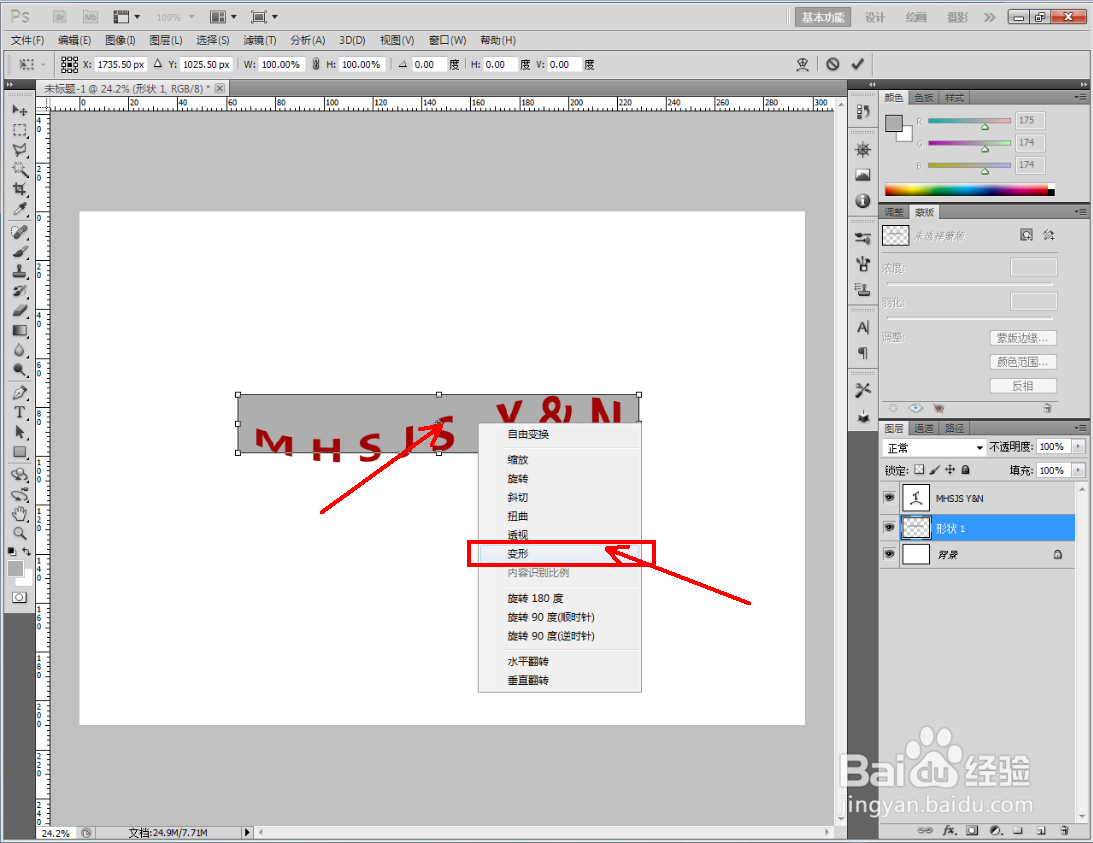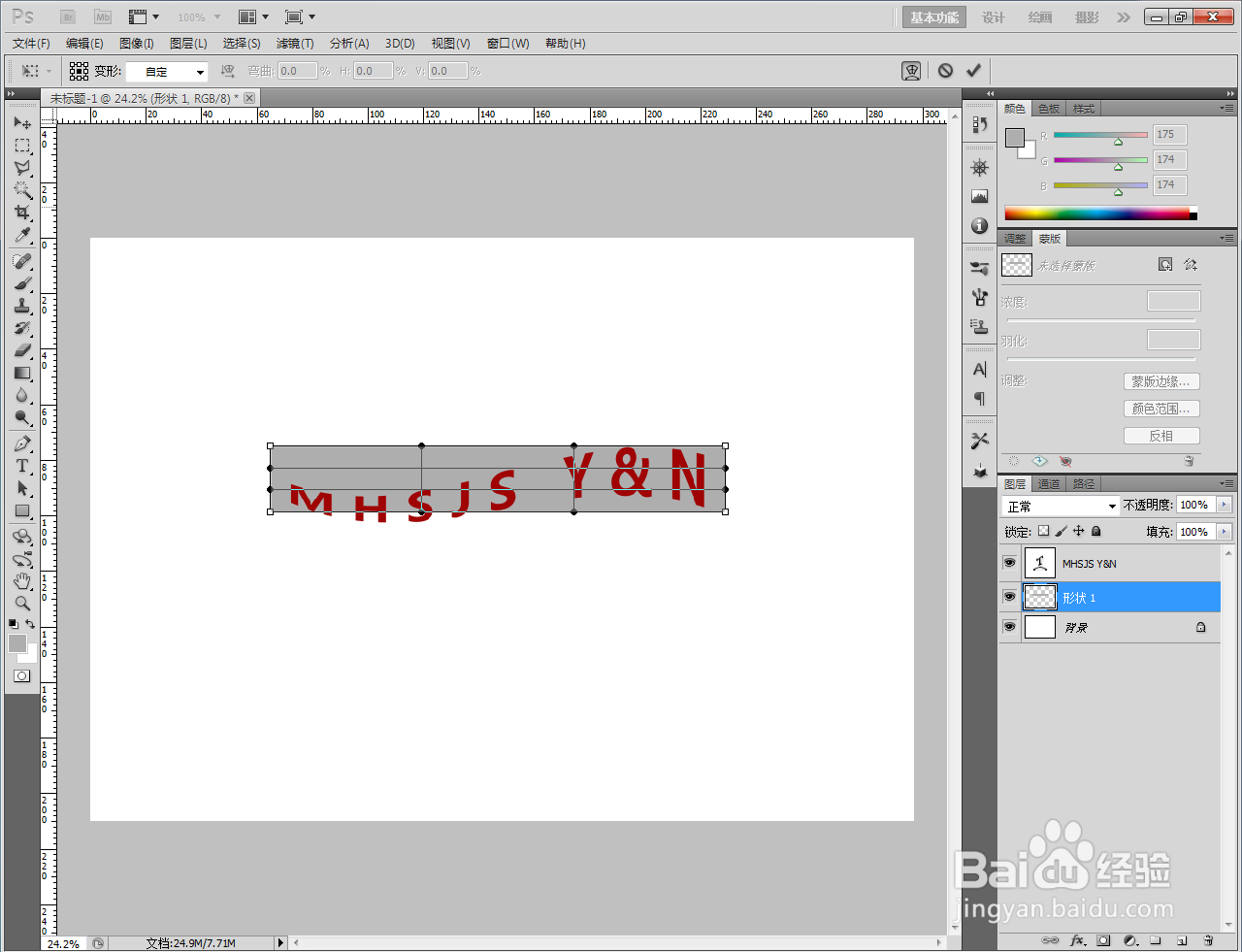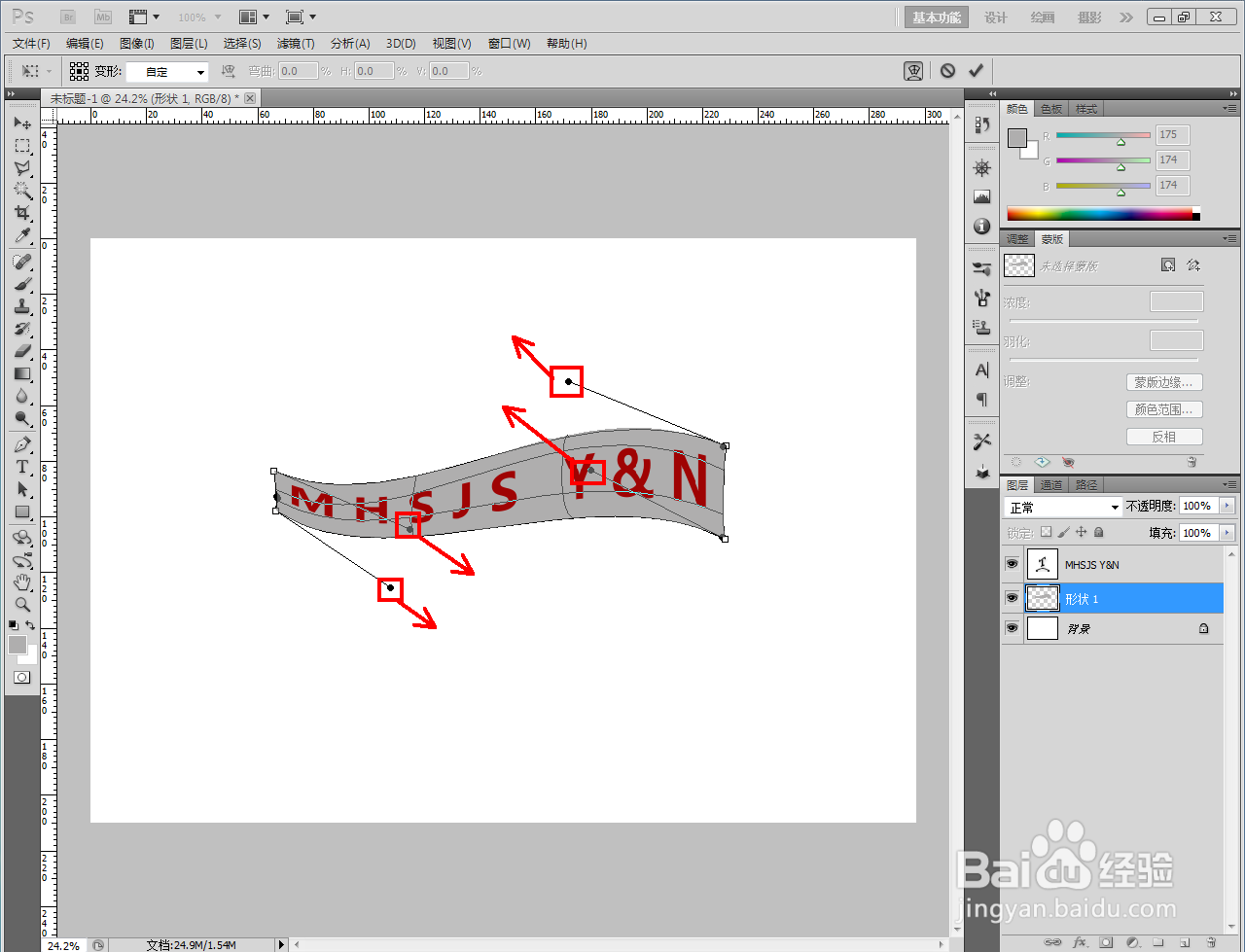1、打开Adobe Photoshop CS5软件,进入软件工作界面;
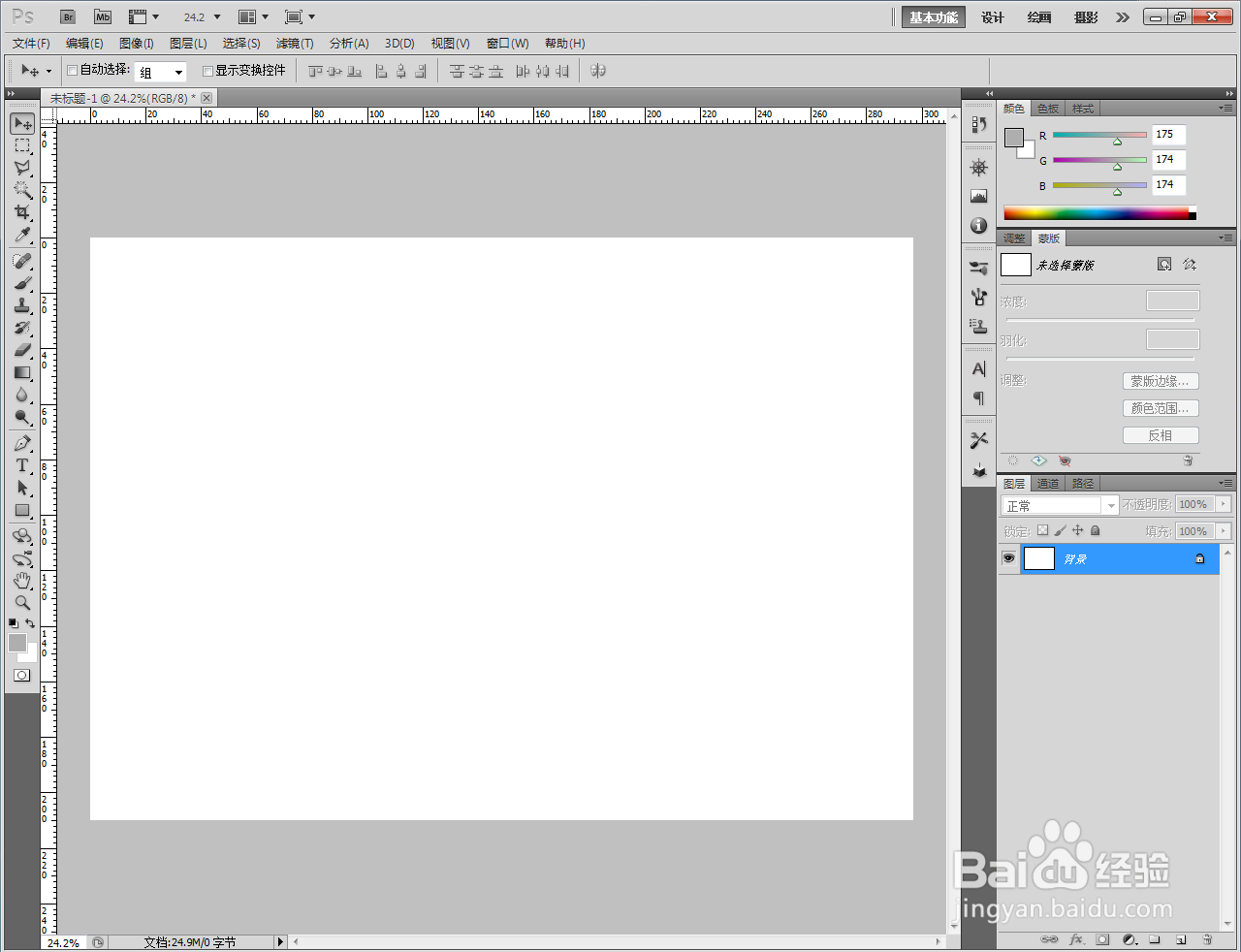
2、点击【文字工具】,按图示设置好文字的字体和大小参数后,输入条幅文字内容;
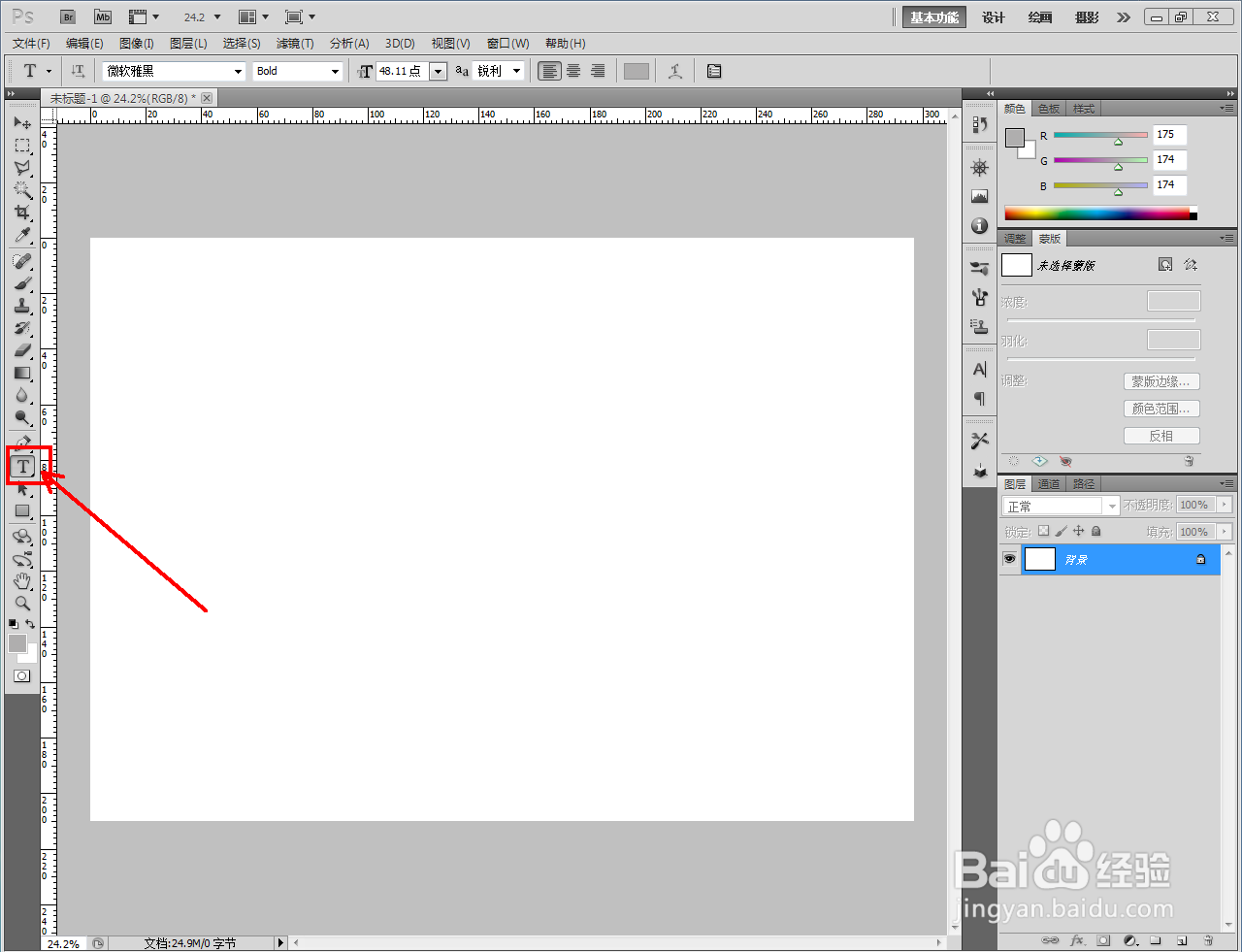
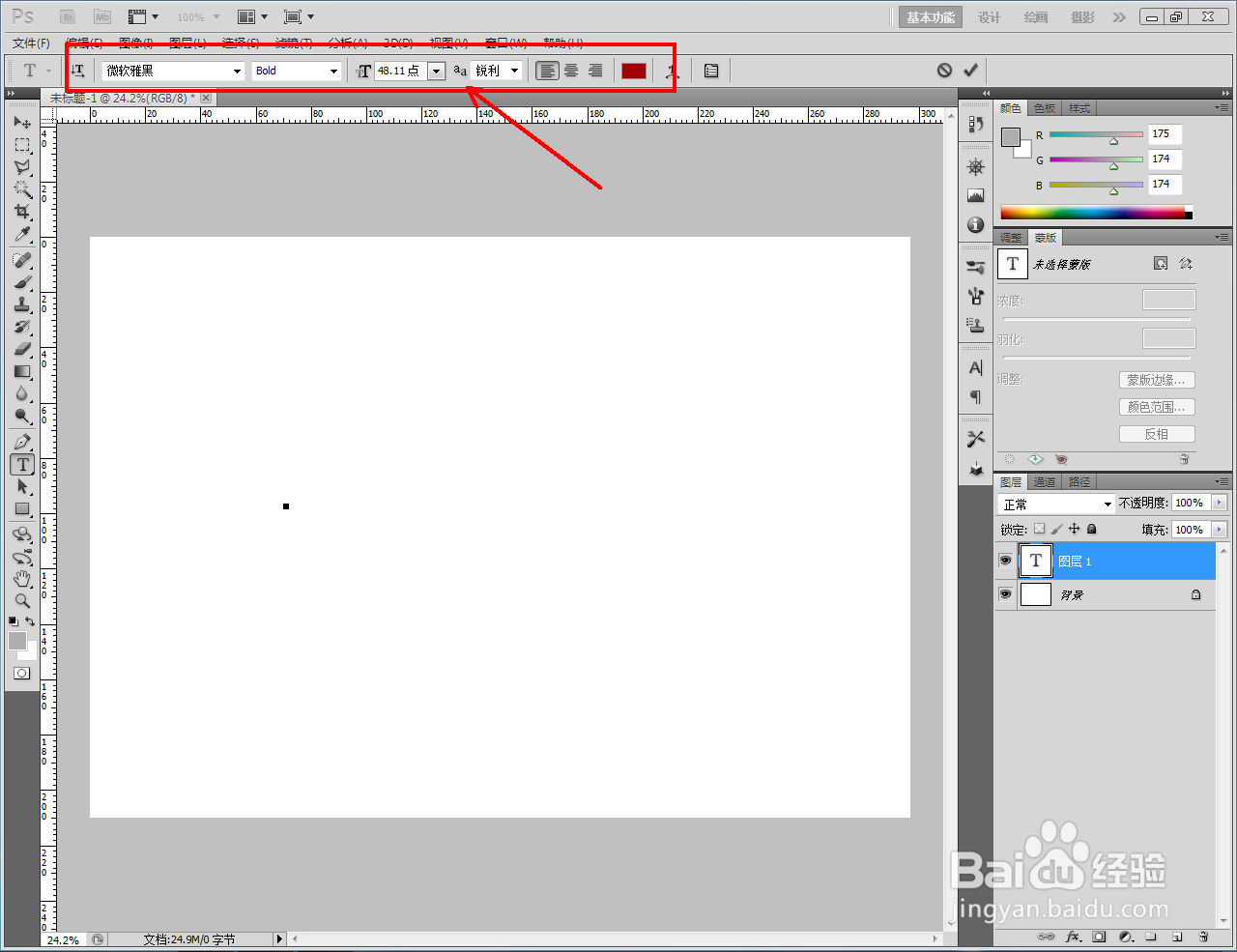
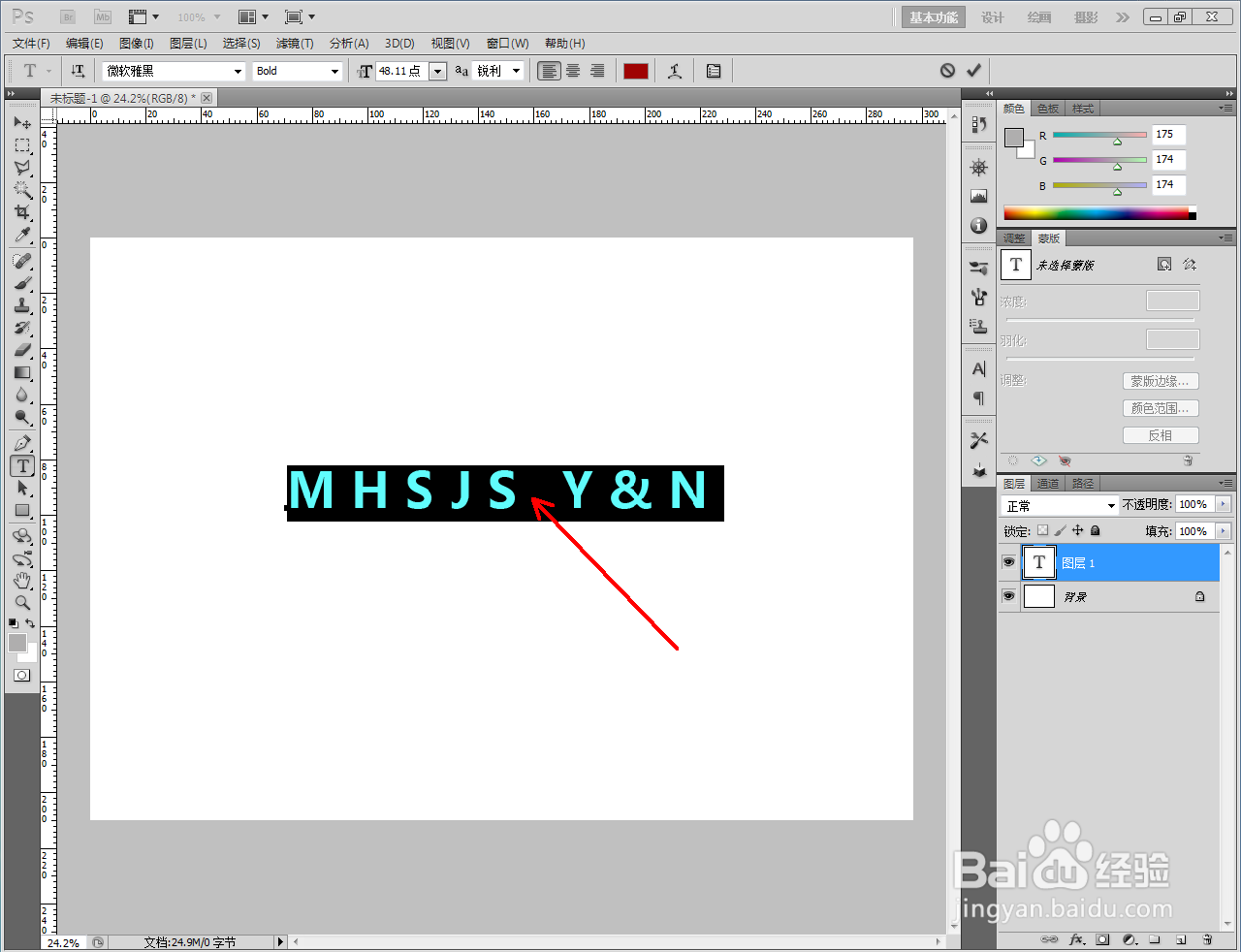
3、点击【创建文字变形】兔脒巛钒图标,按图示将变形样式设置为:旗帜并设置好旗帜样式的各个参数。点击【确定】,完成条幅文字部分的制作;
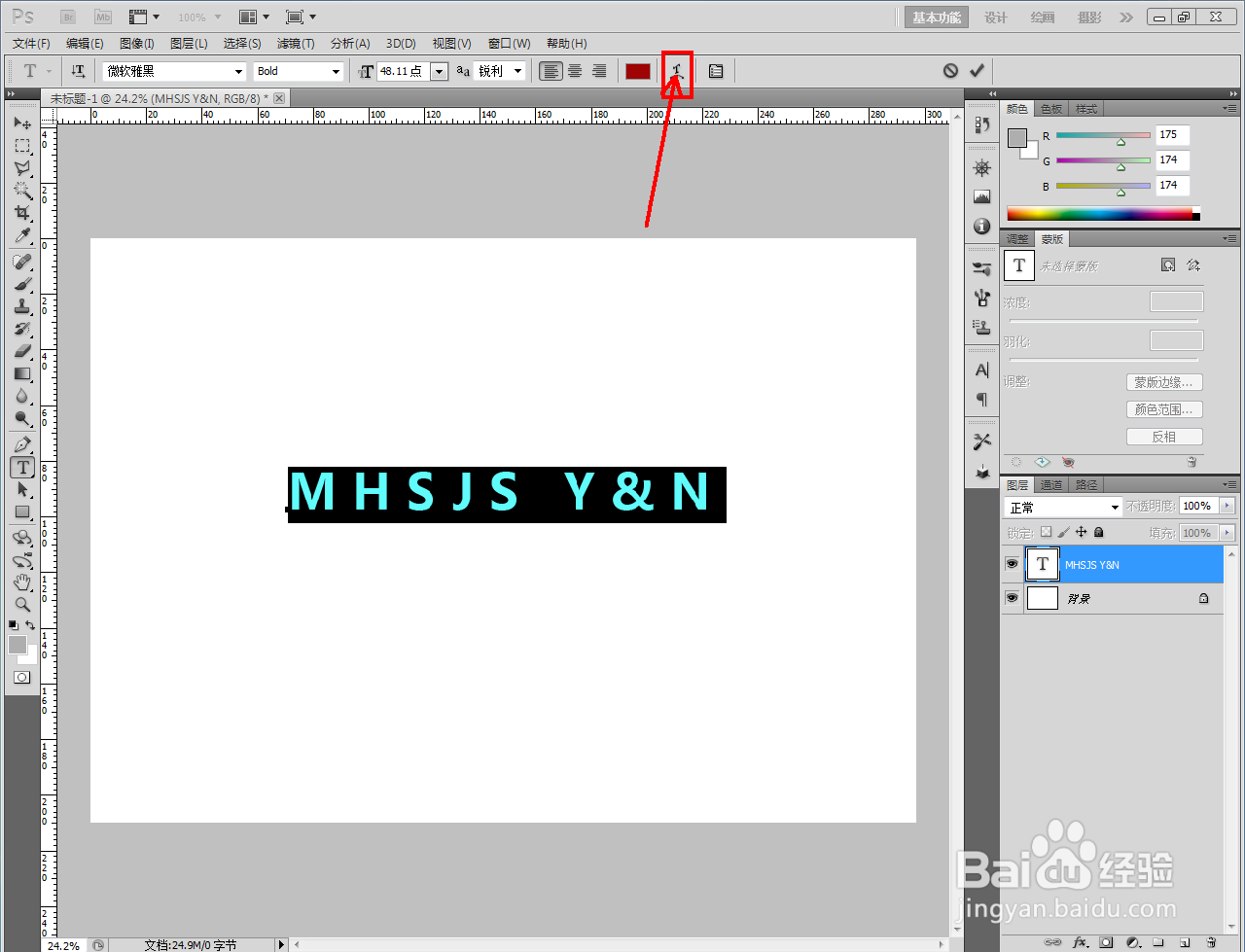
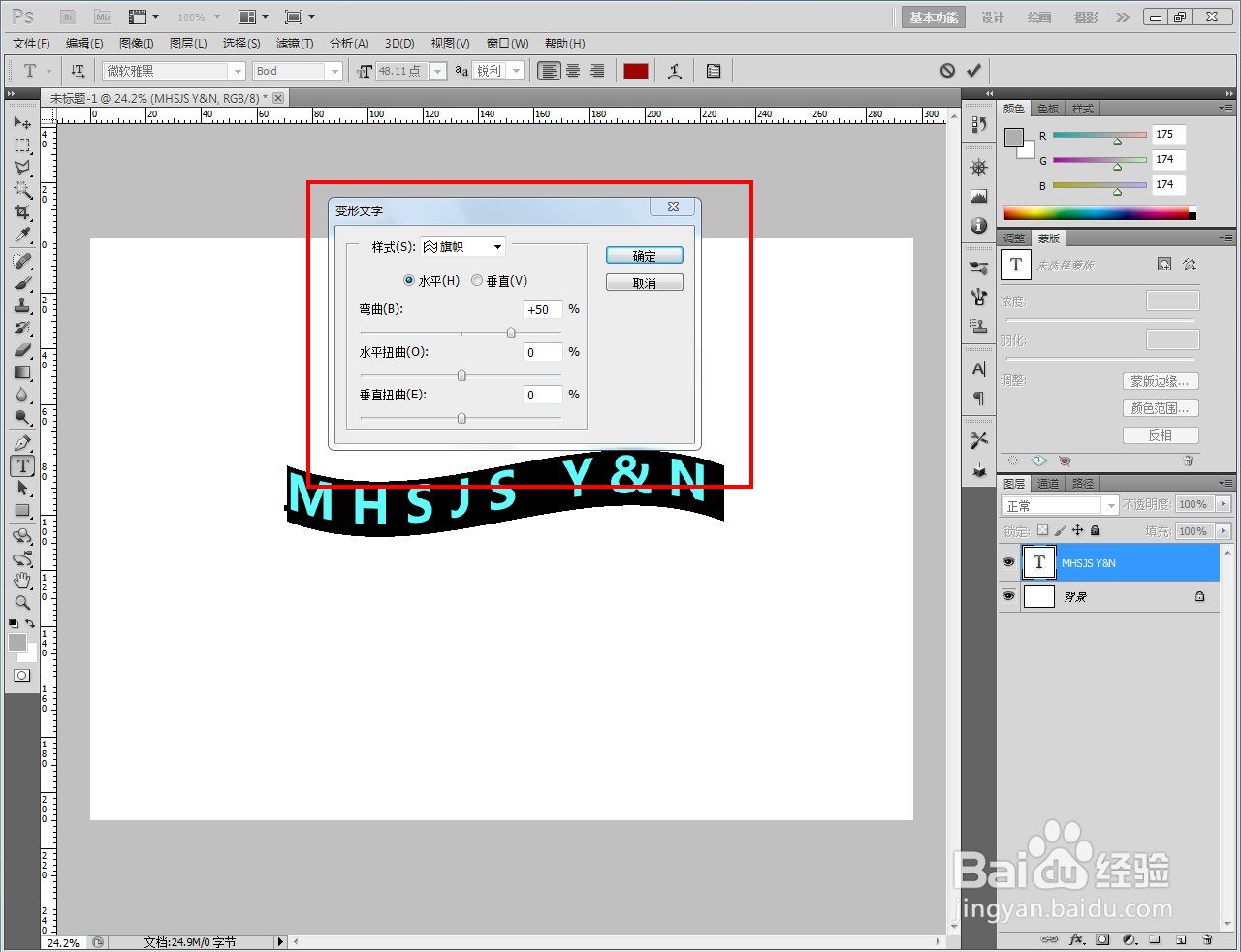
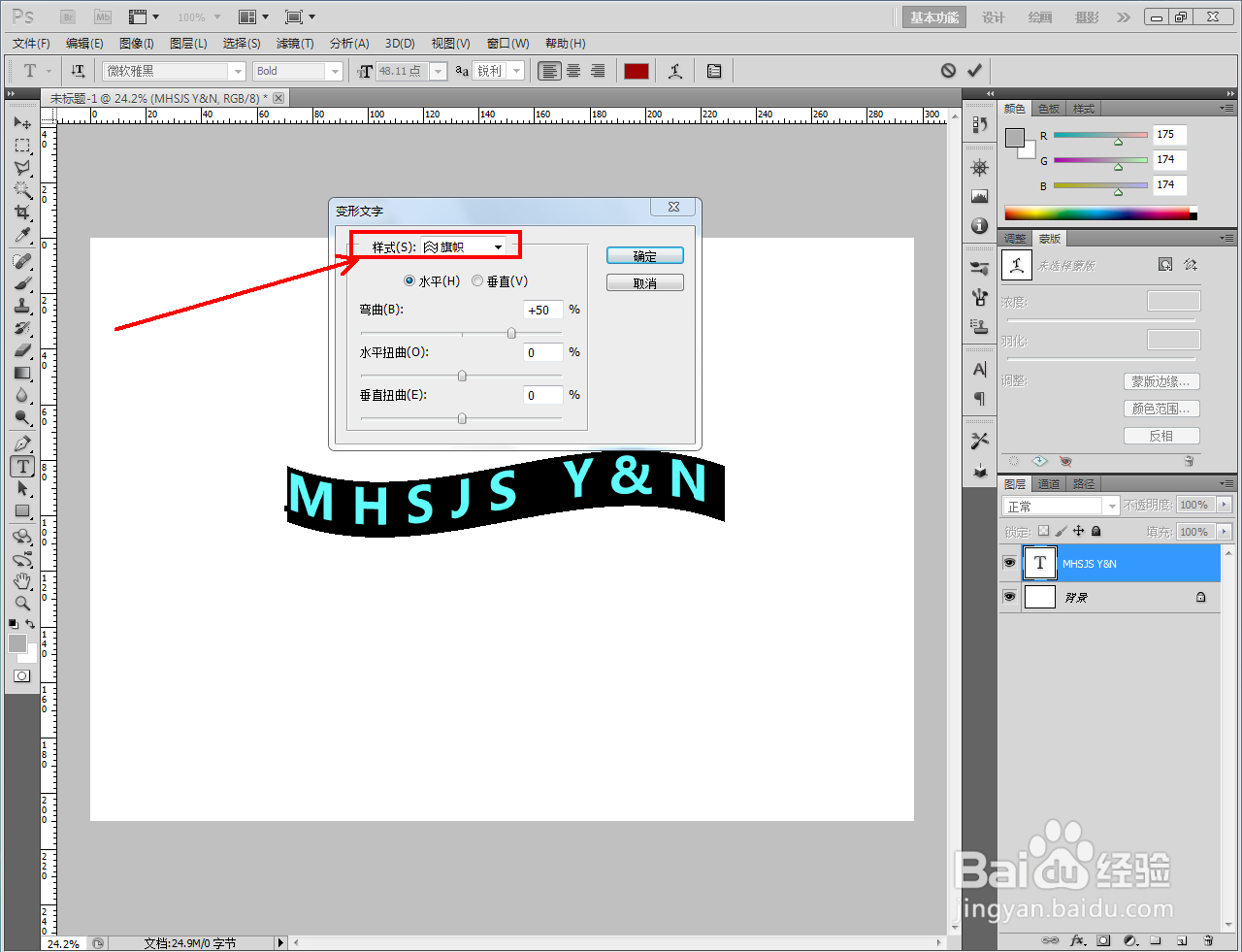
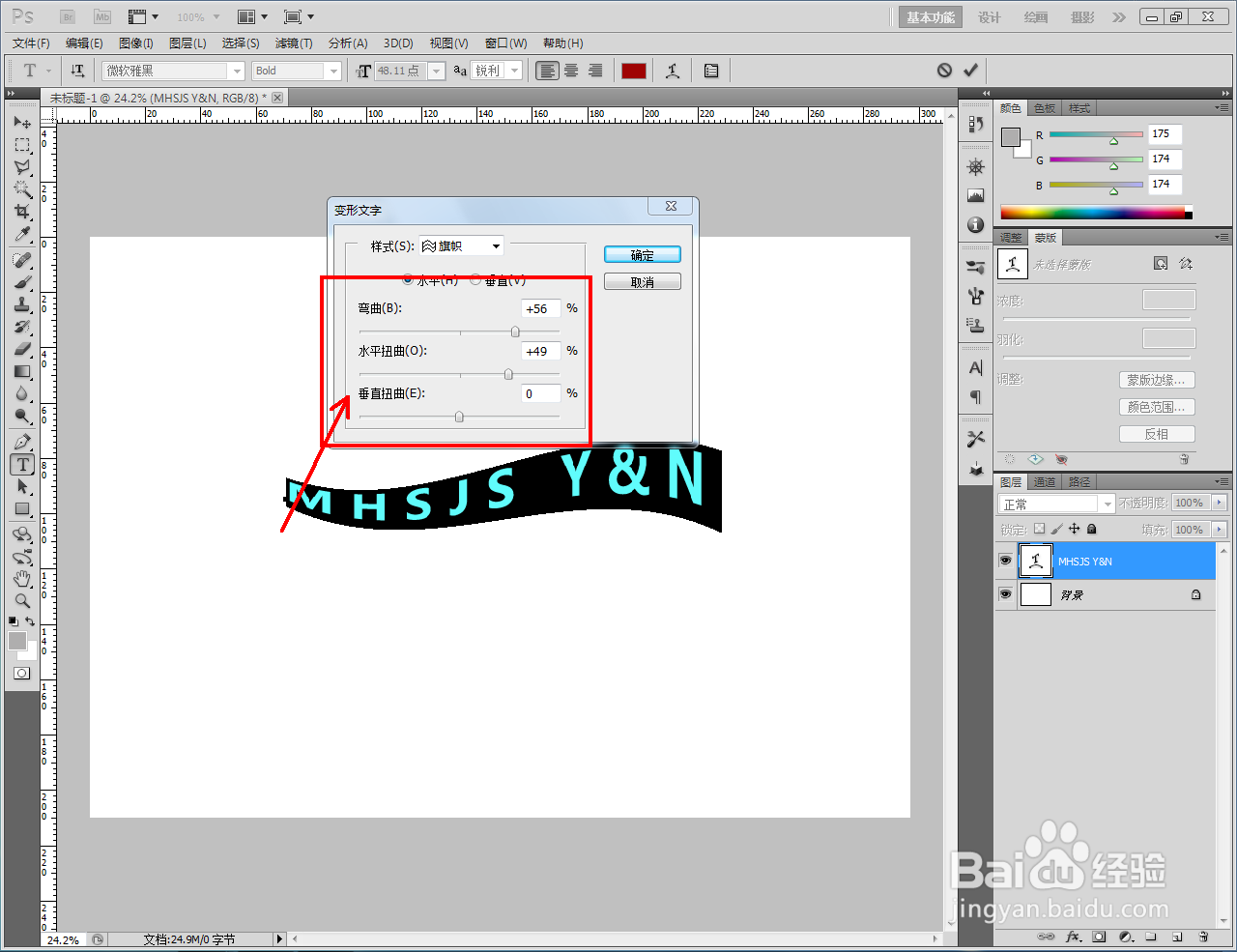
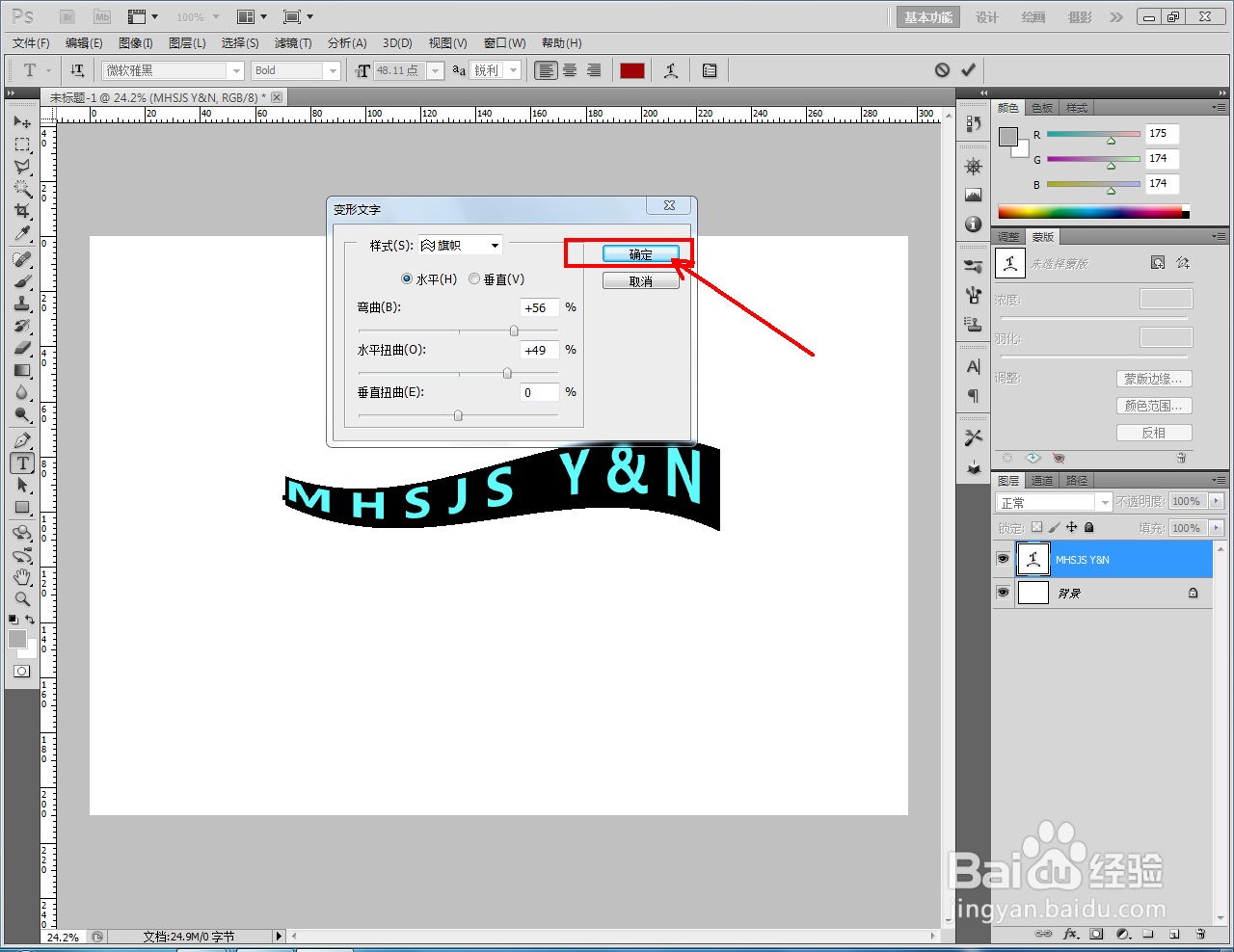
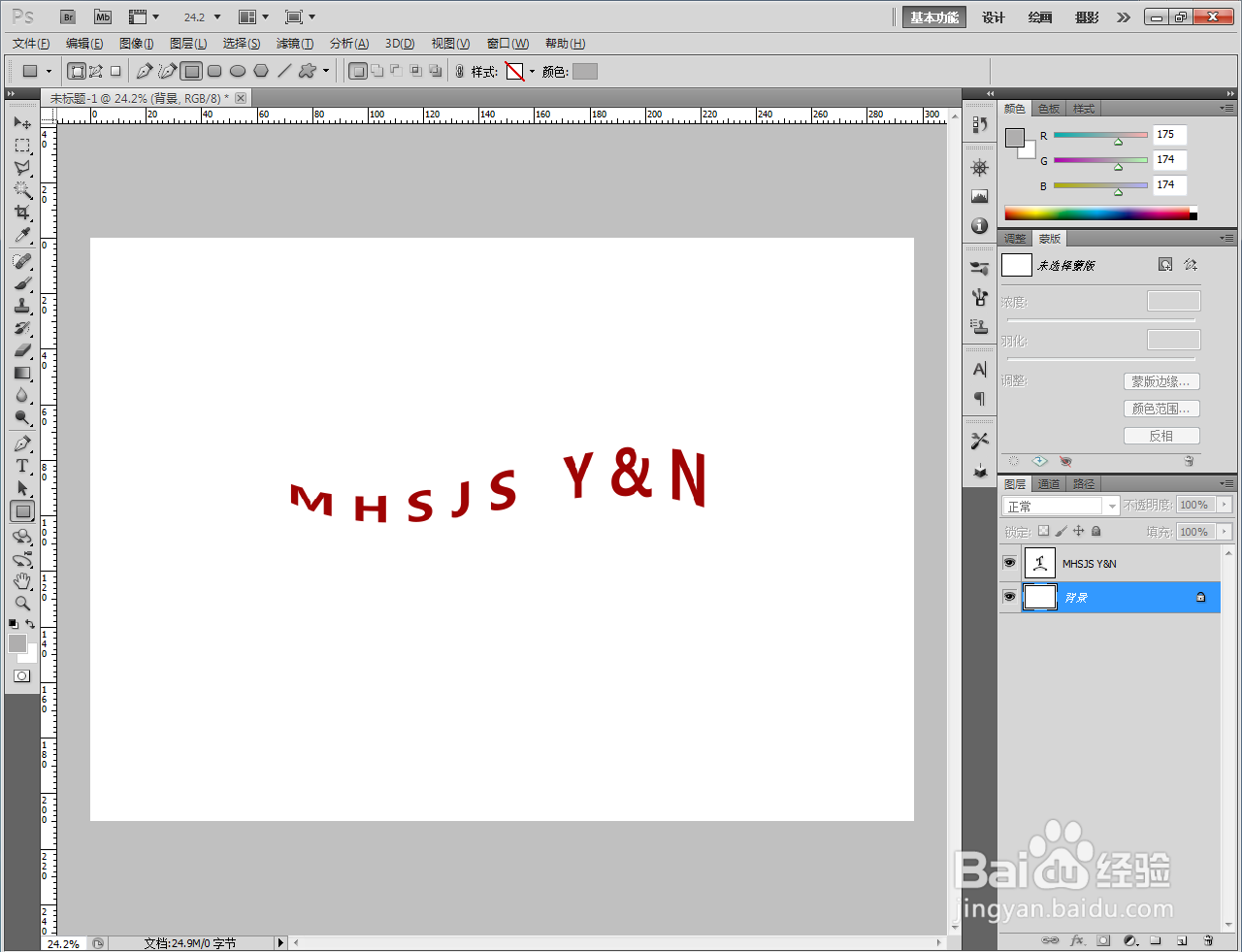
4、点击【矩形工具】,按图示绘制一个矩形图案并将图案图层栅格化;
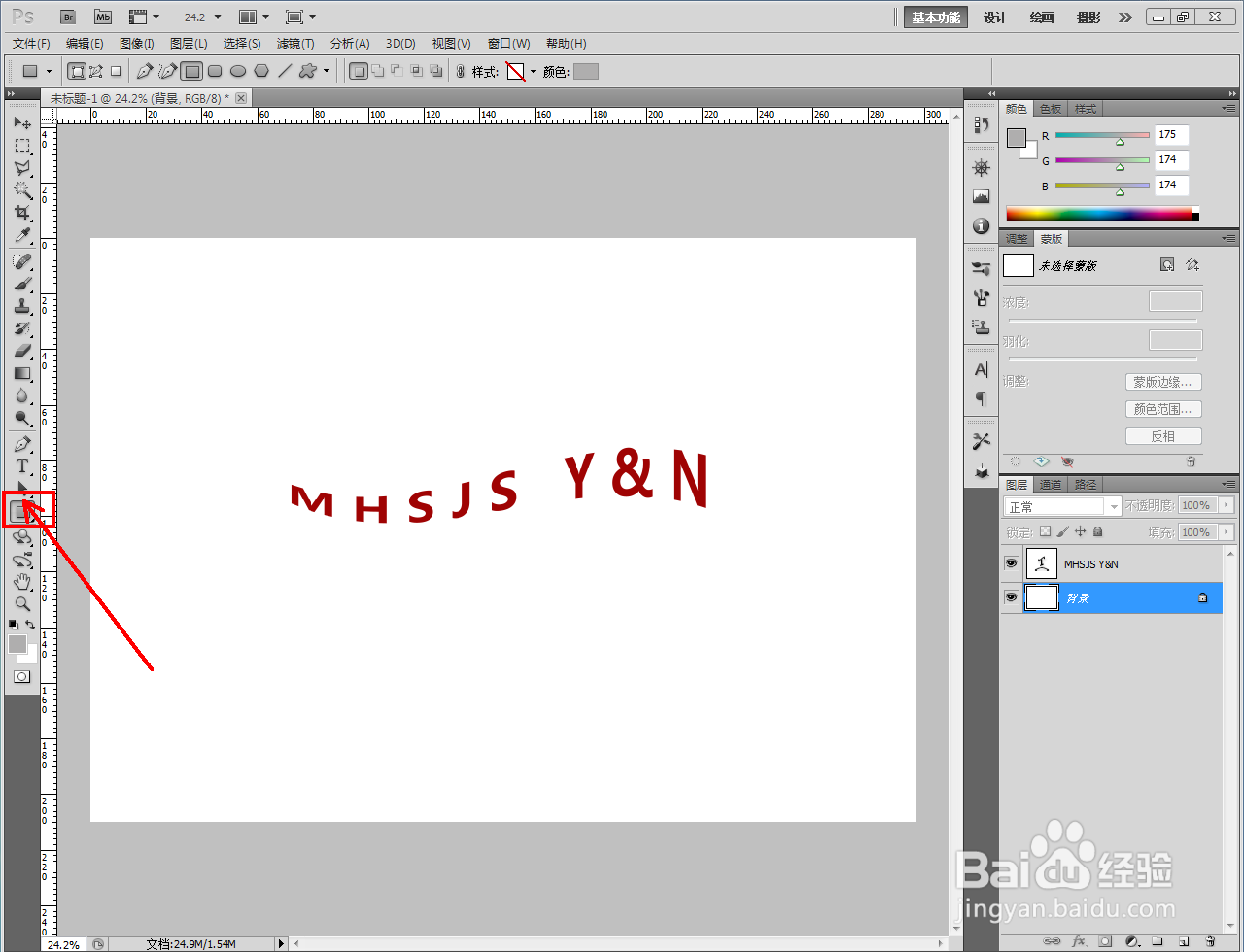
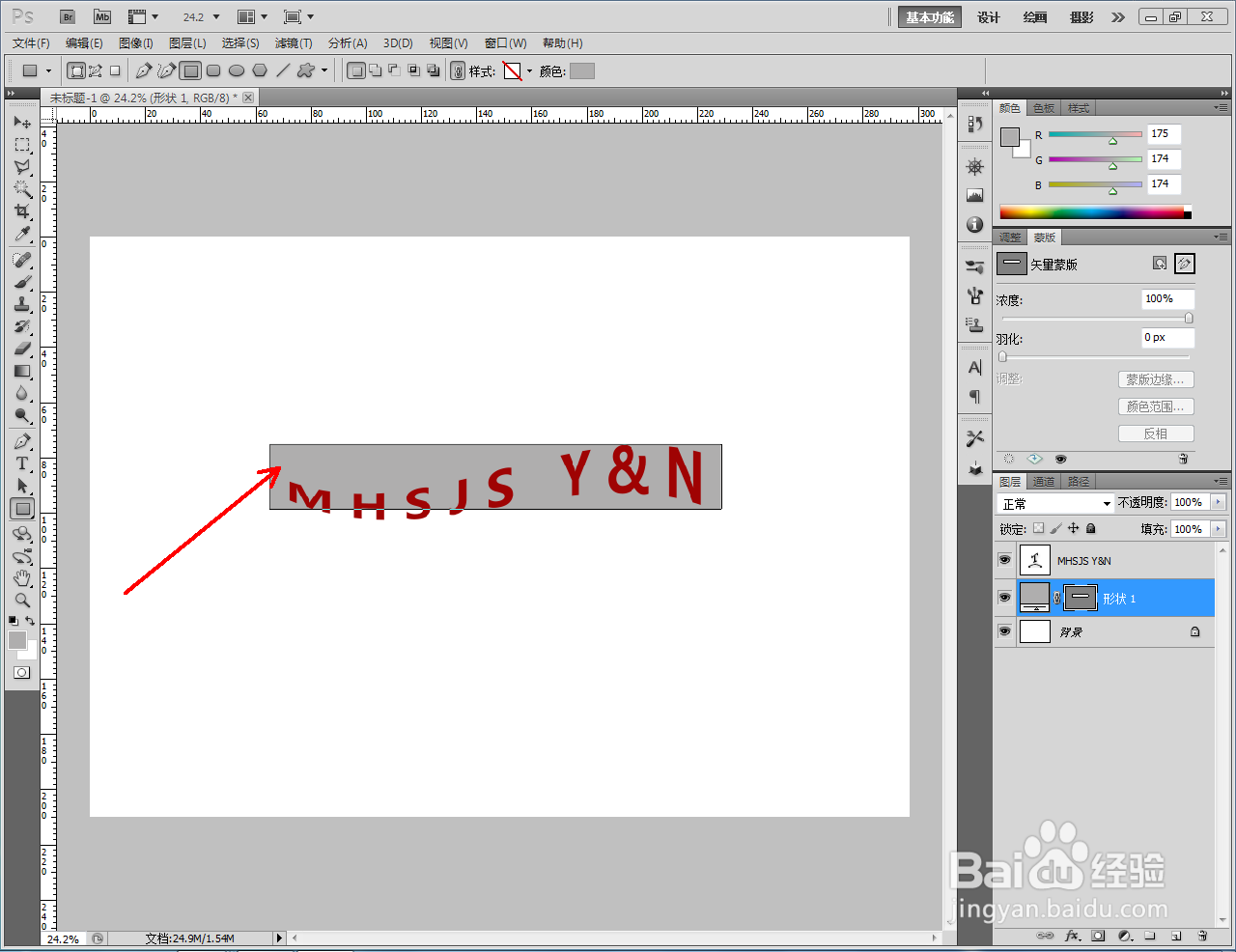
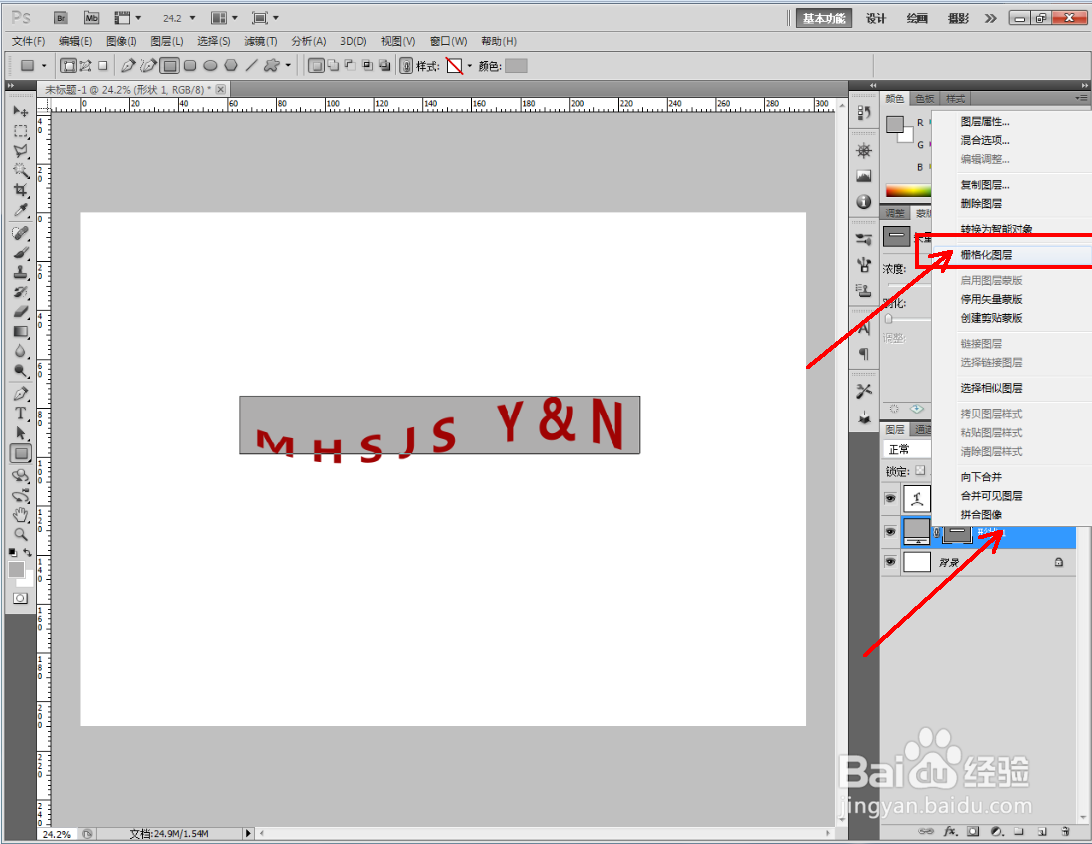
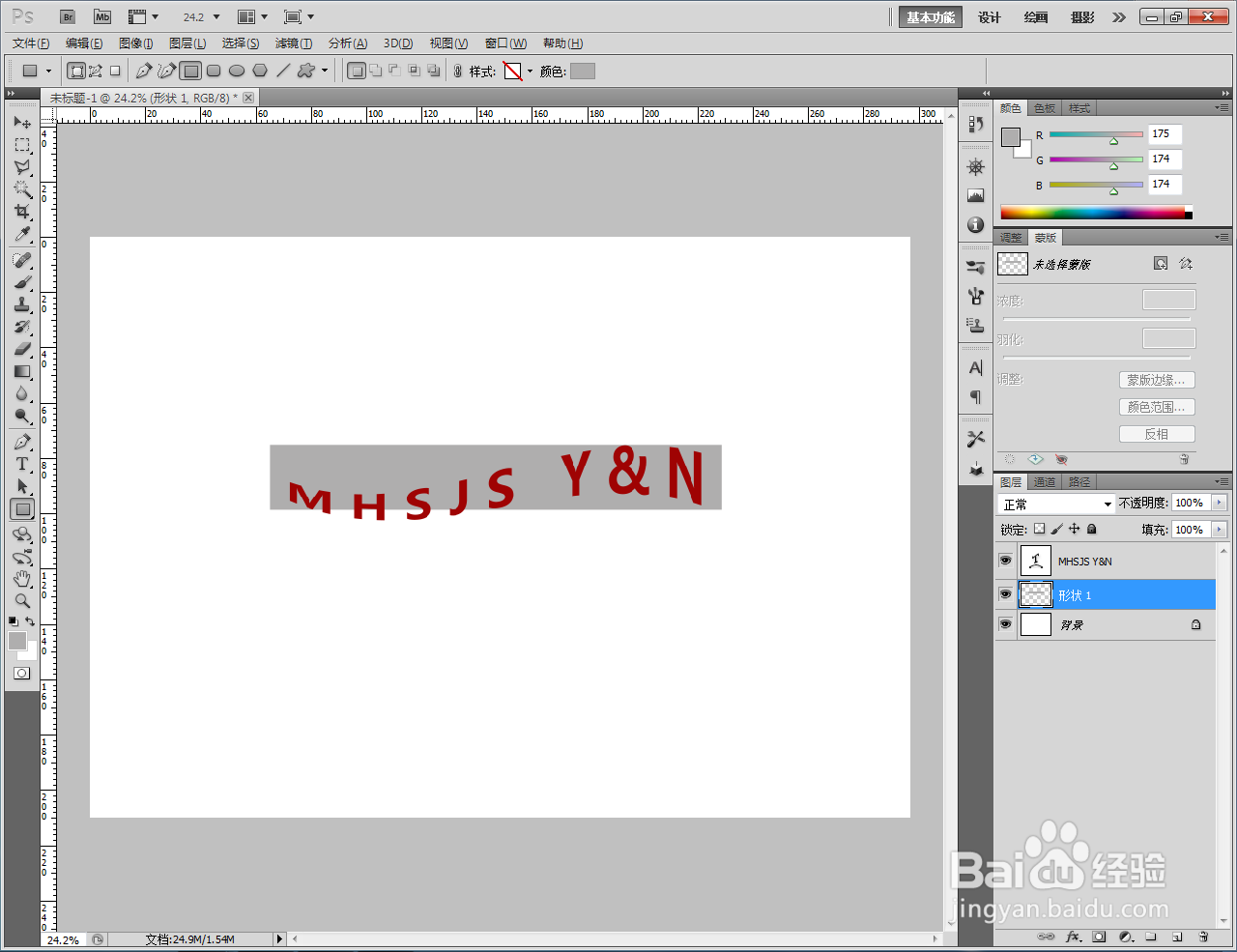
5、最后,按下键盘【ctrl】+【T】,点击变形并按图示调整好图案形状即可。以上就是关于ps文字条幅制作方法的所有介绍。
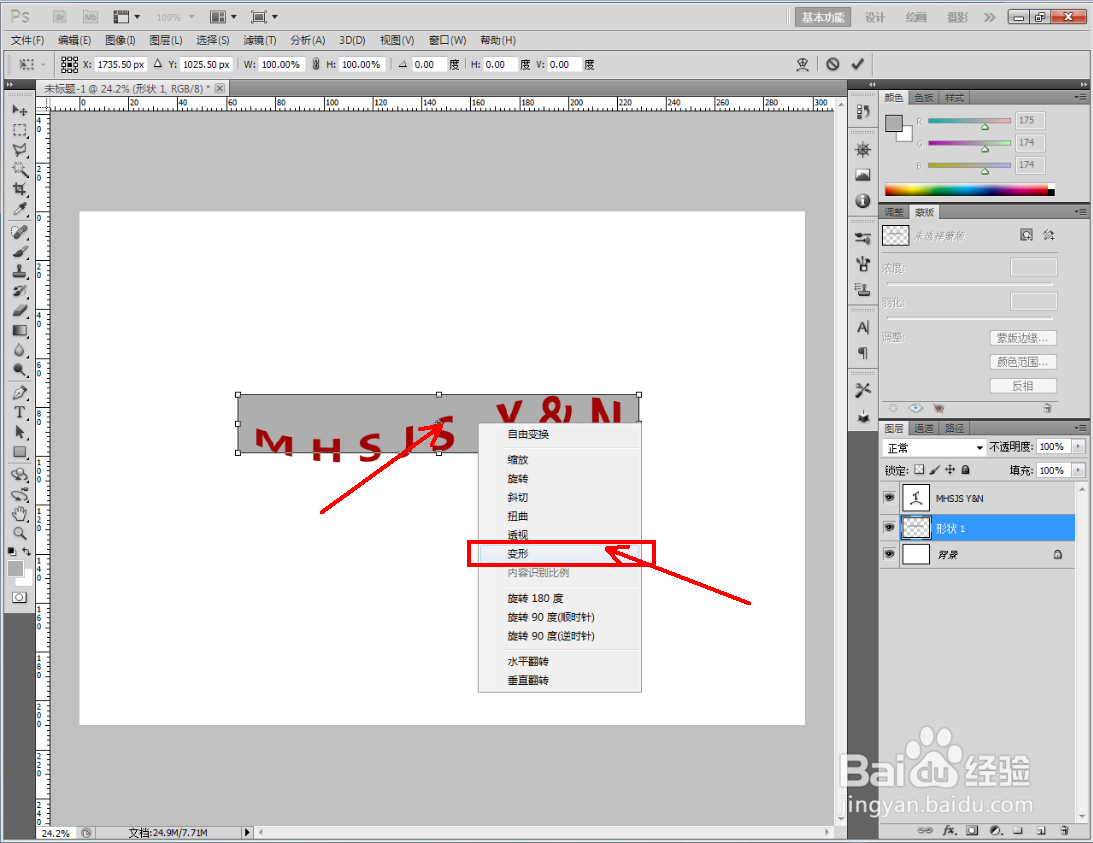
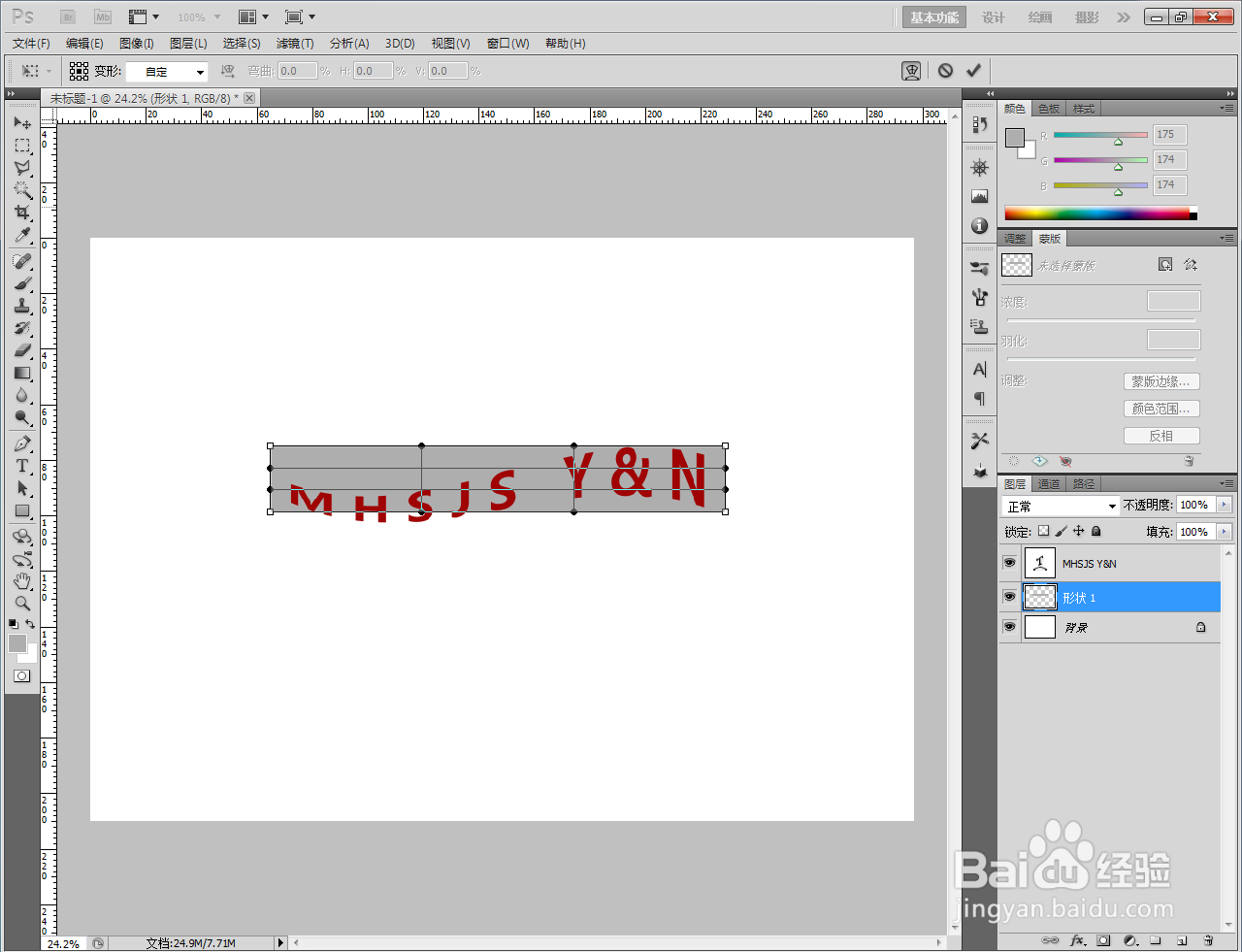
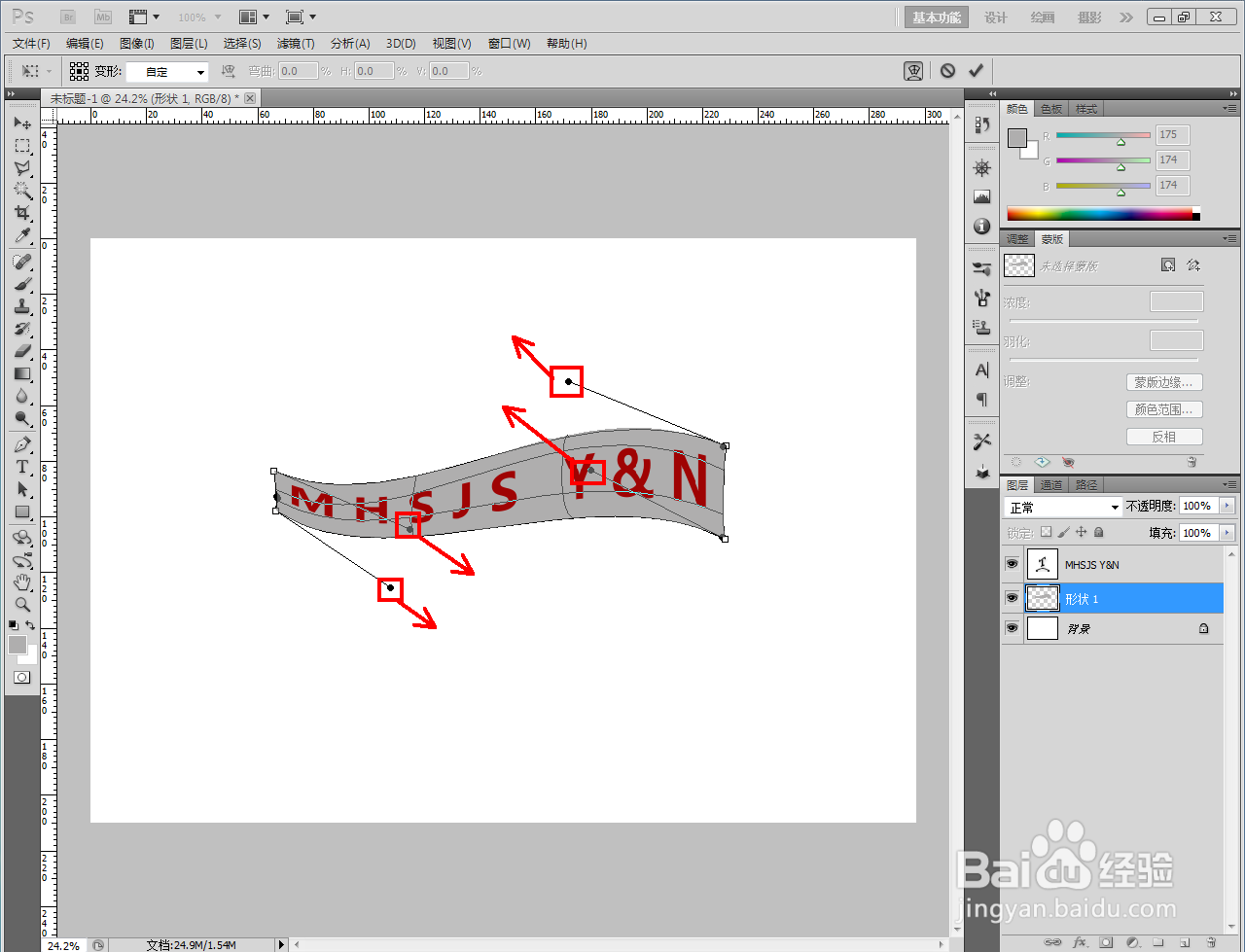



时间:2024-10-12 06:09:35
1、打开Adobe Photoshop CS5软件,进入软件工作界面;
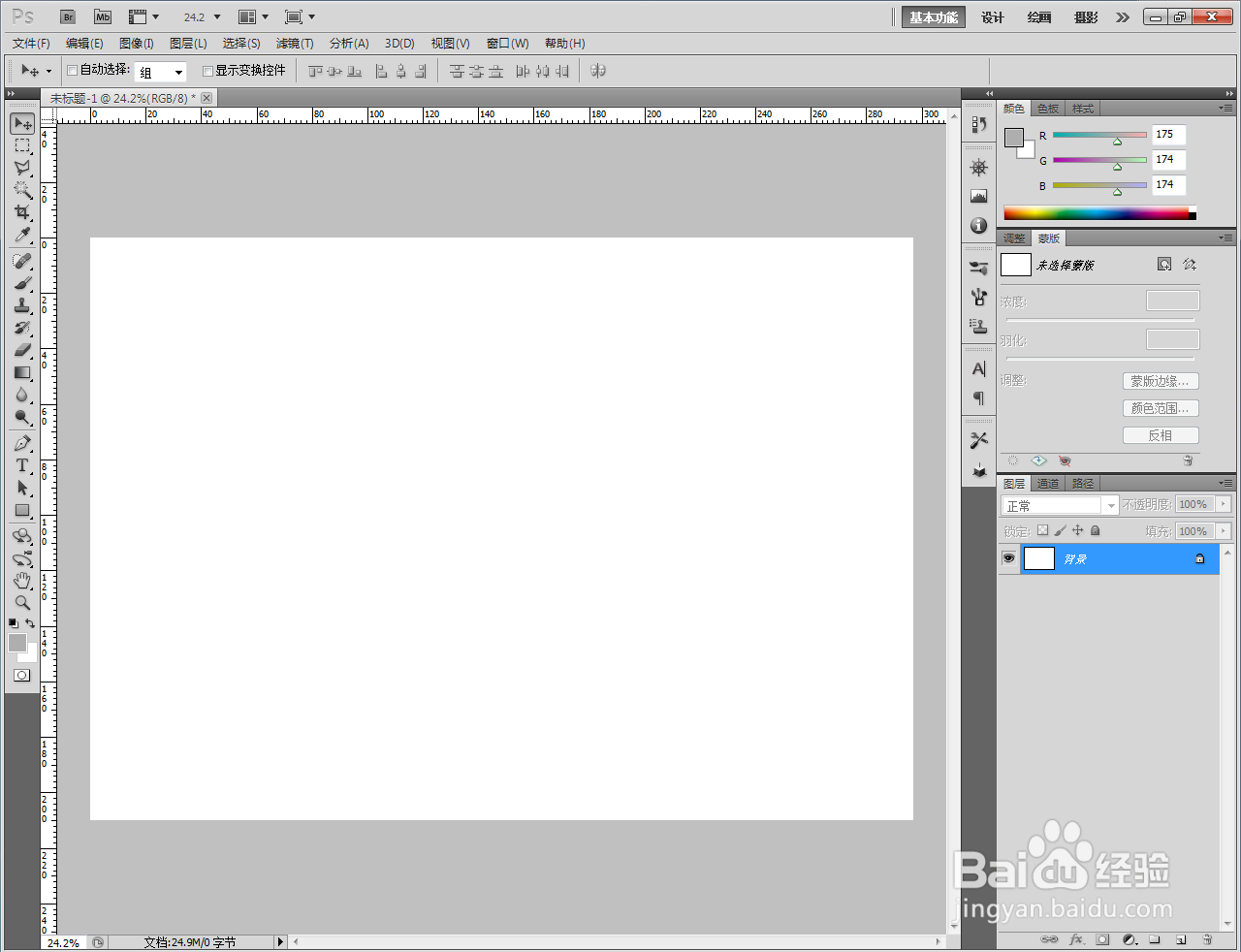
2、点击【文字工具】,按图示设置好文字的字体和大小参数后,输入条幅文字内容;
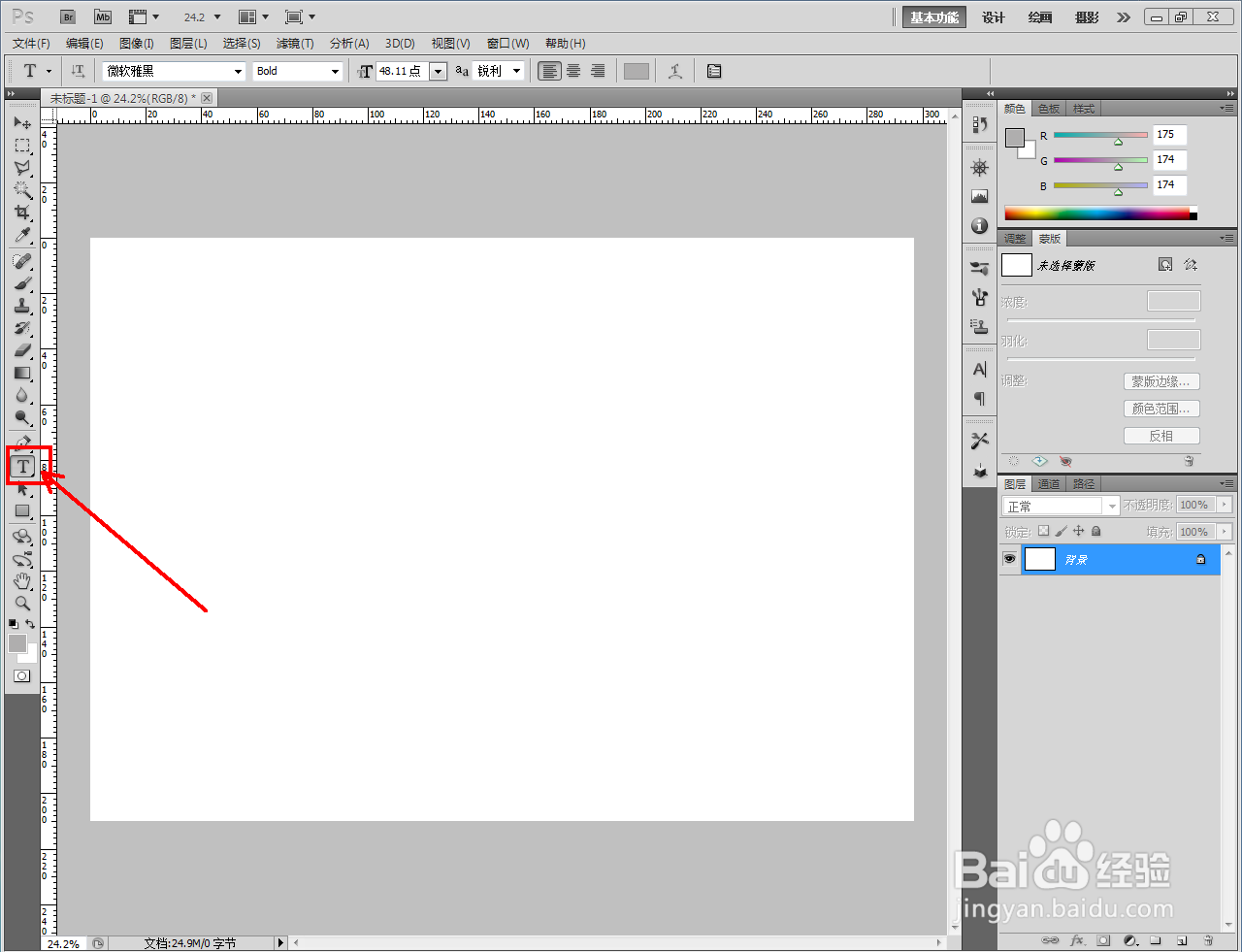
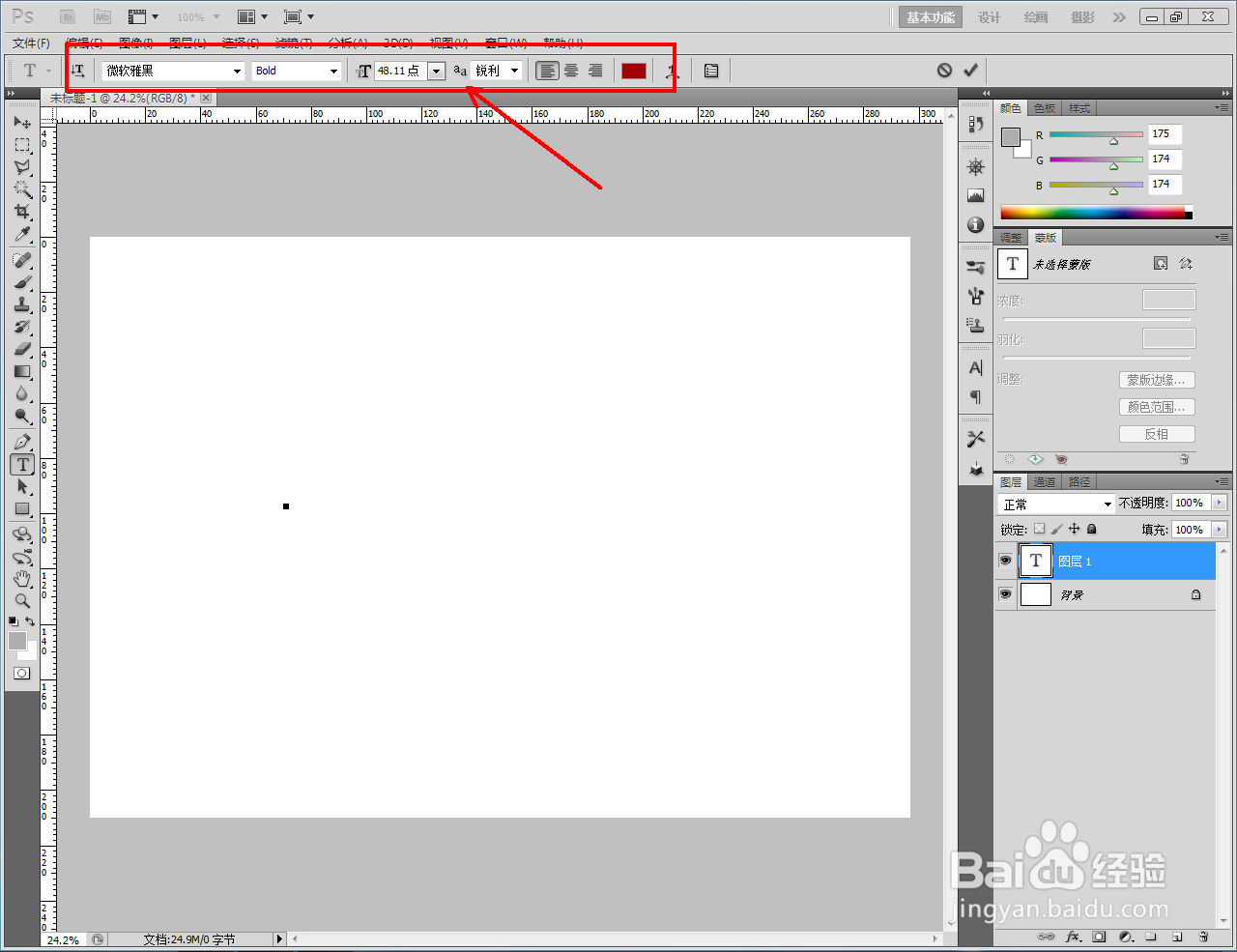
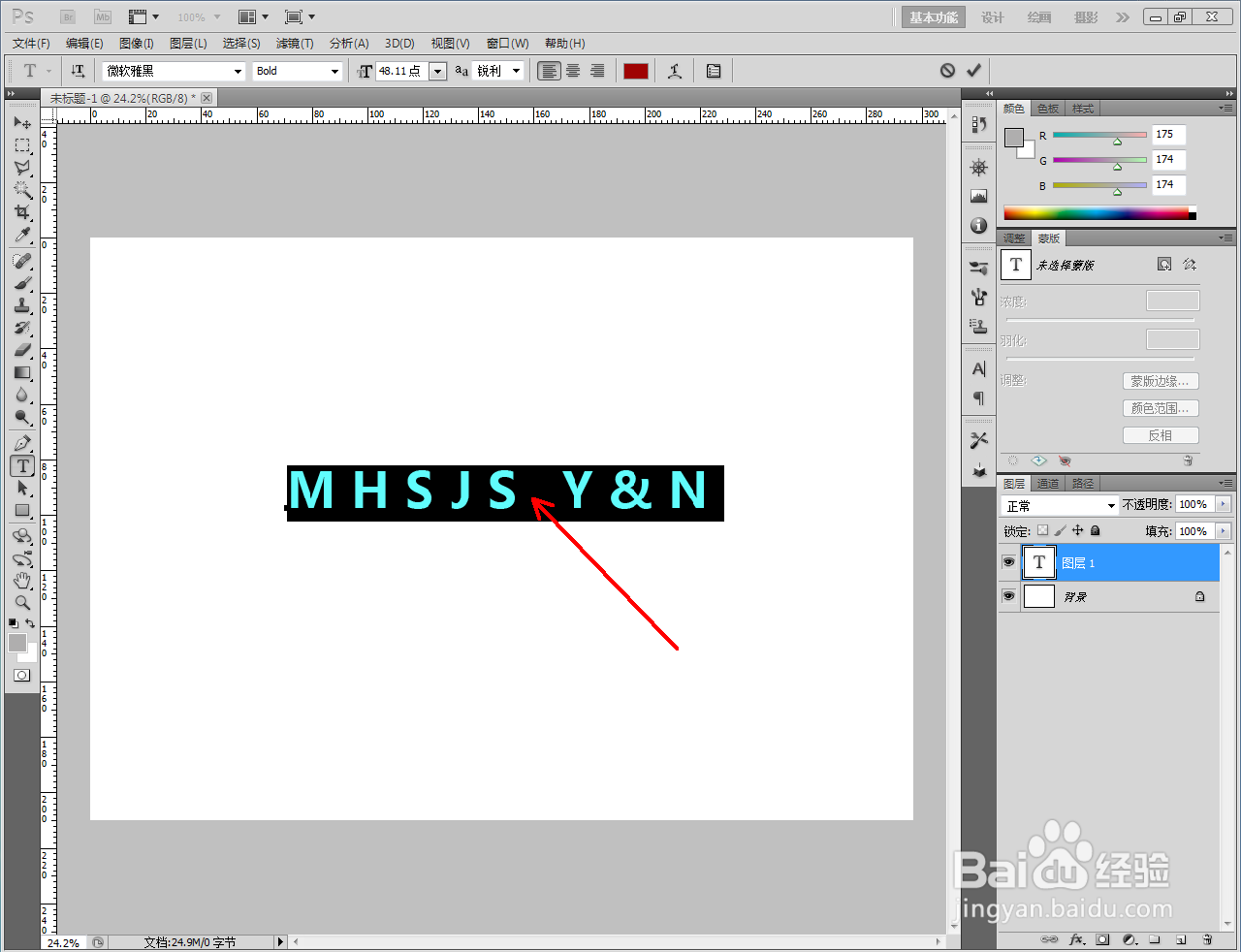
3、点击【创建文字变形】兔脒巛钒图标,按图示将变形样式设置为:旗帜并设置好旗帜样式的各个参数。点击【确定】,完成条幅文字部分的制作;
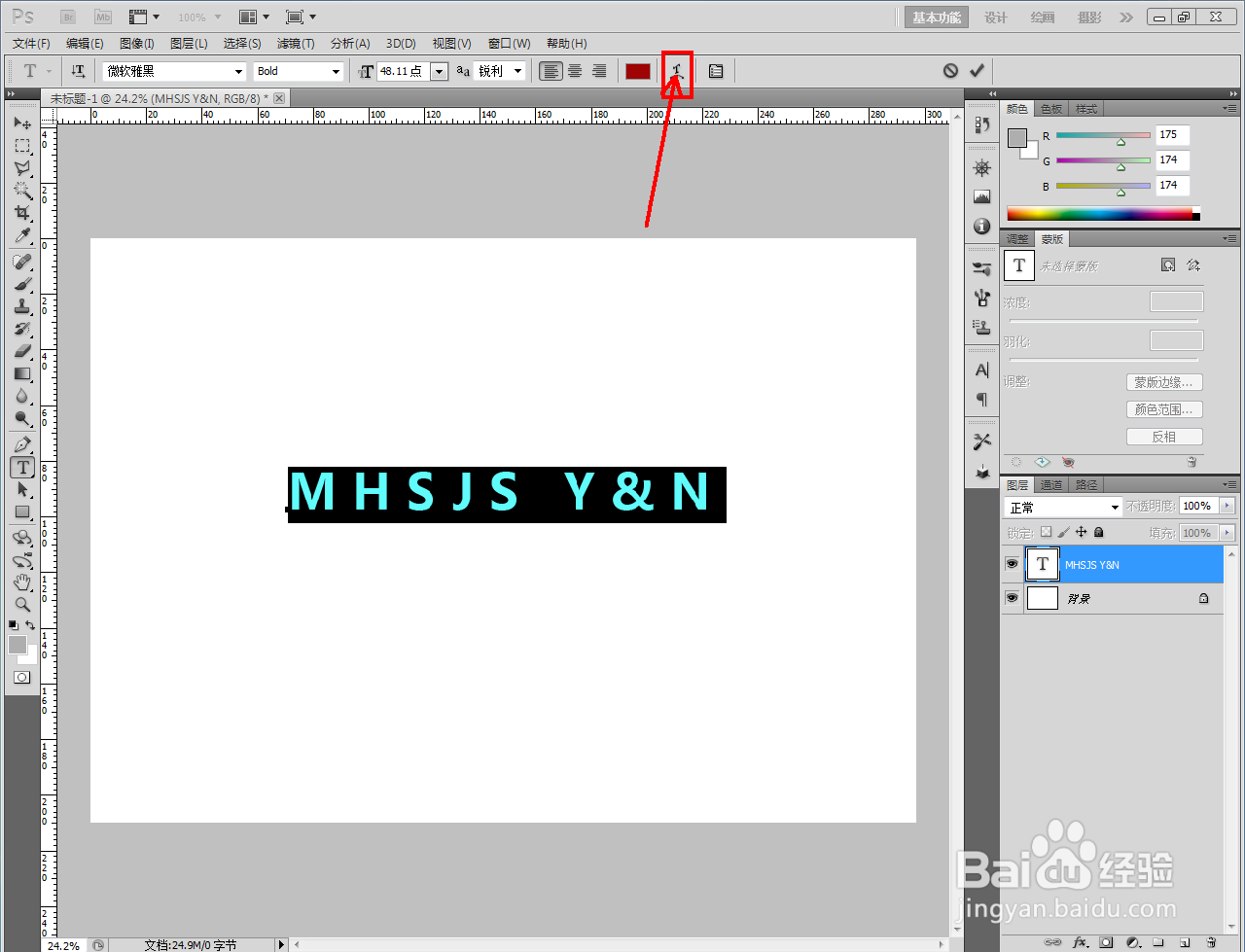
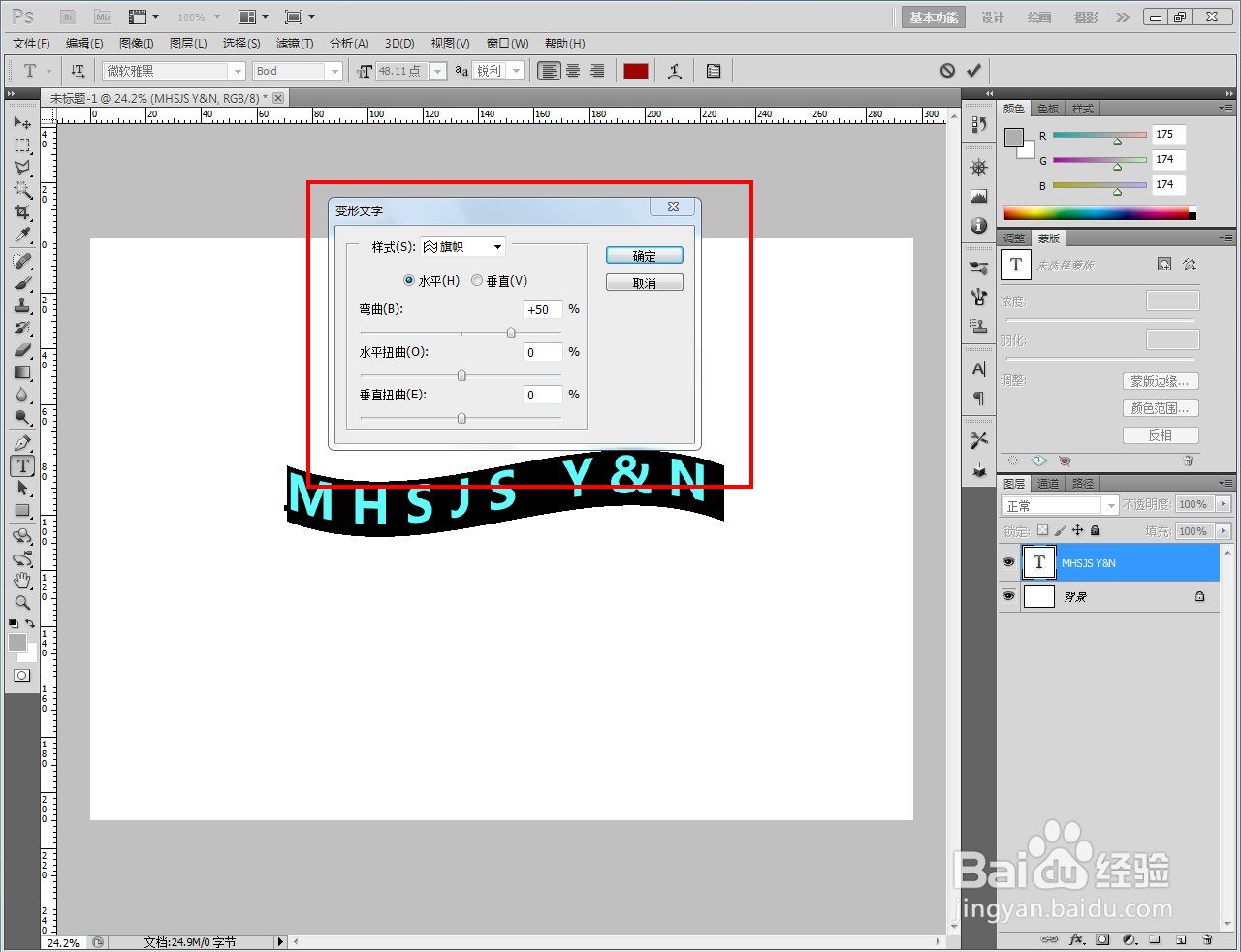
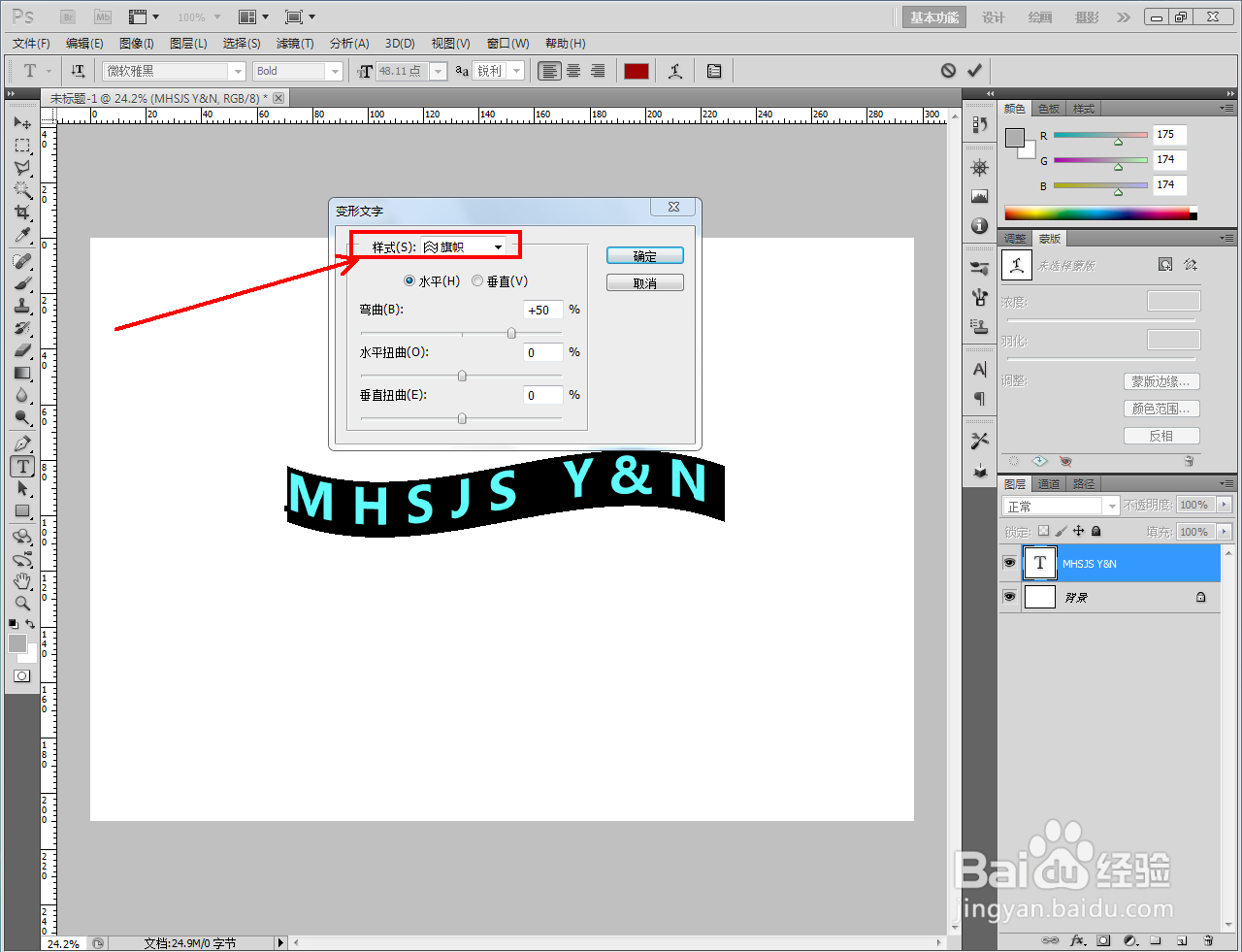
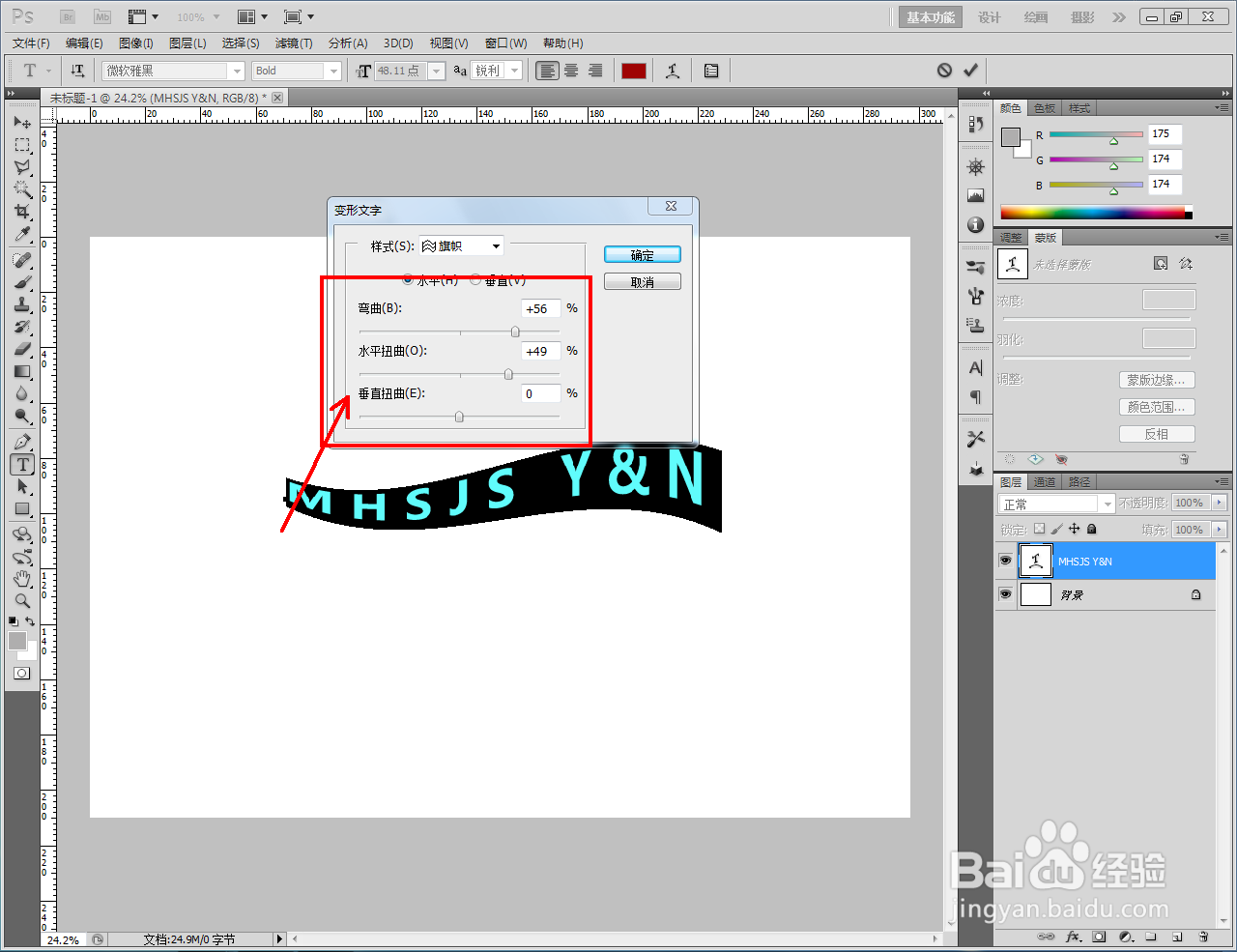
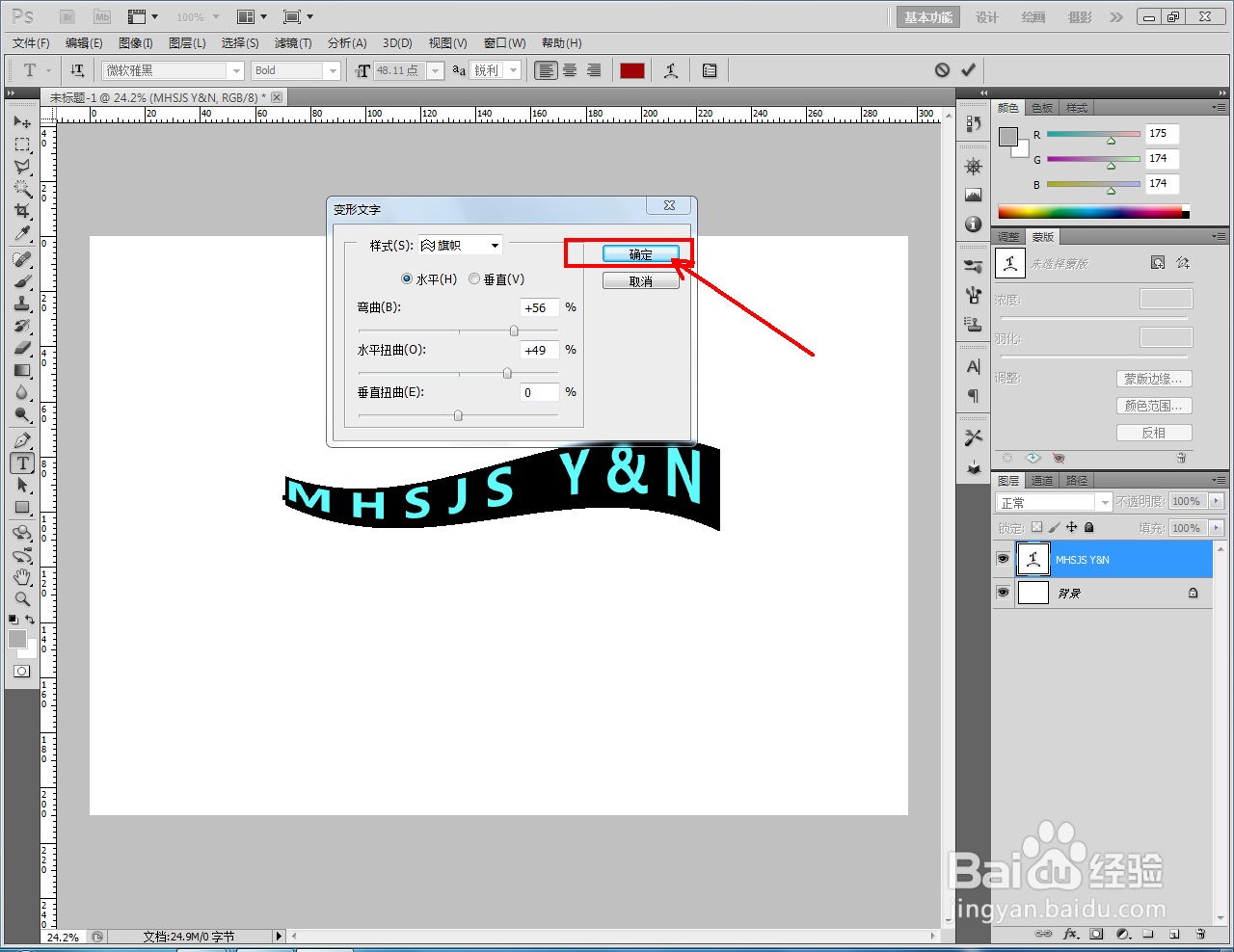
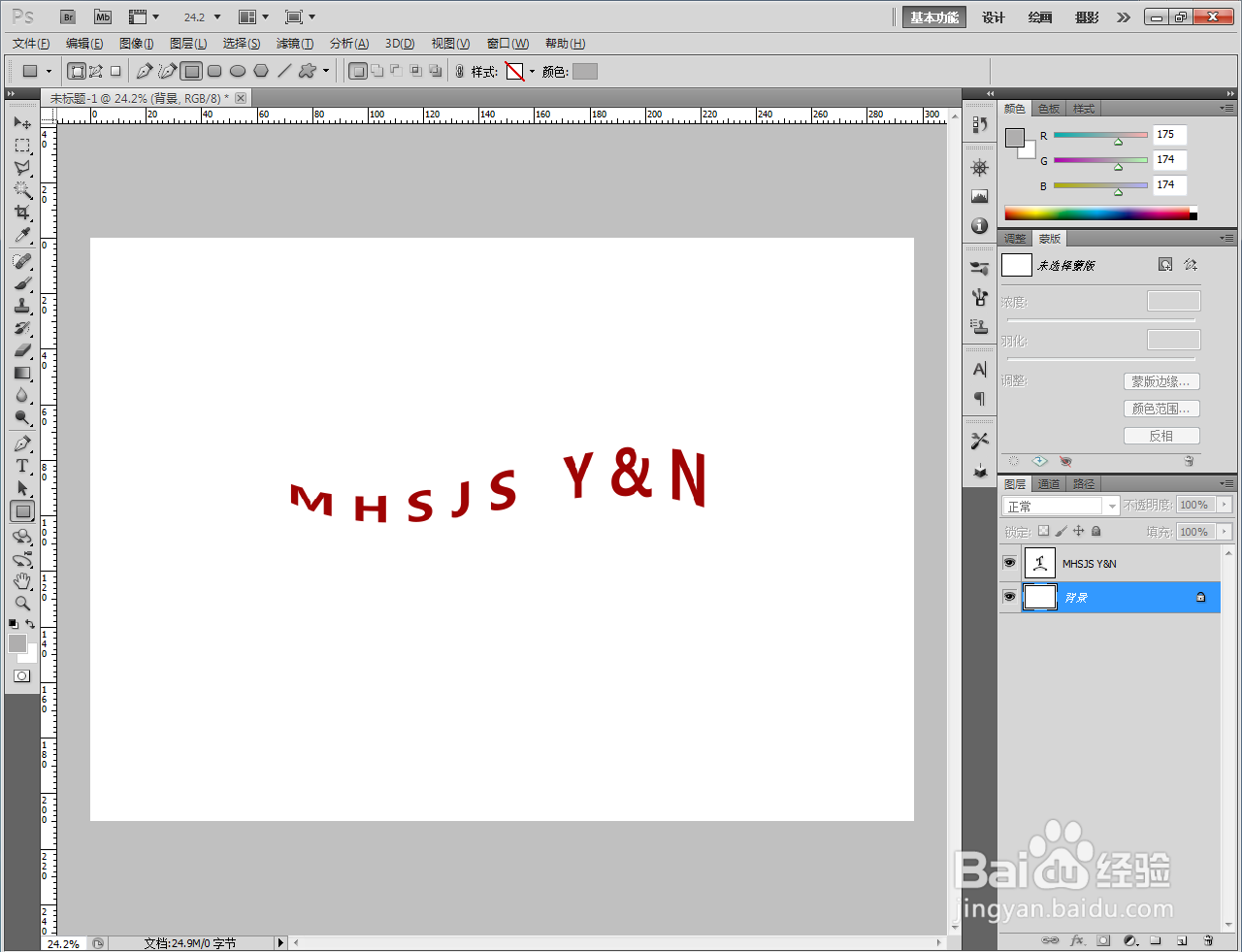
4、点击【矩形工具】,按图示绘制一个矩形图案并将图案图层栅格化;
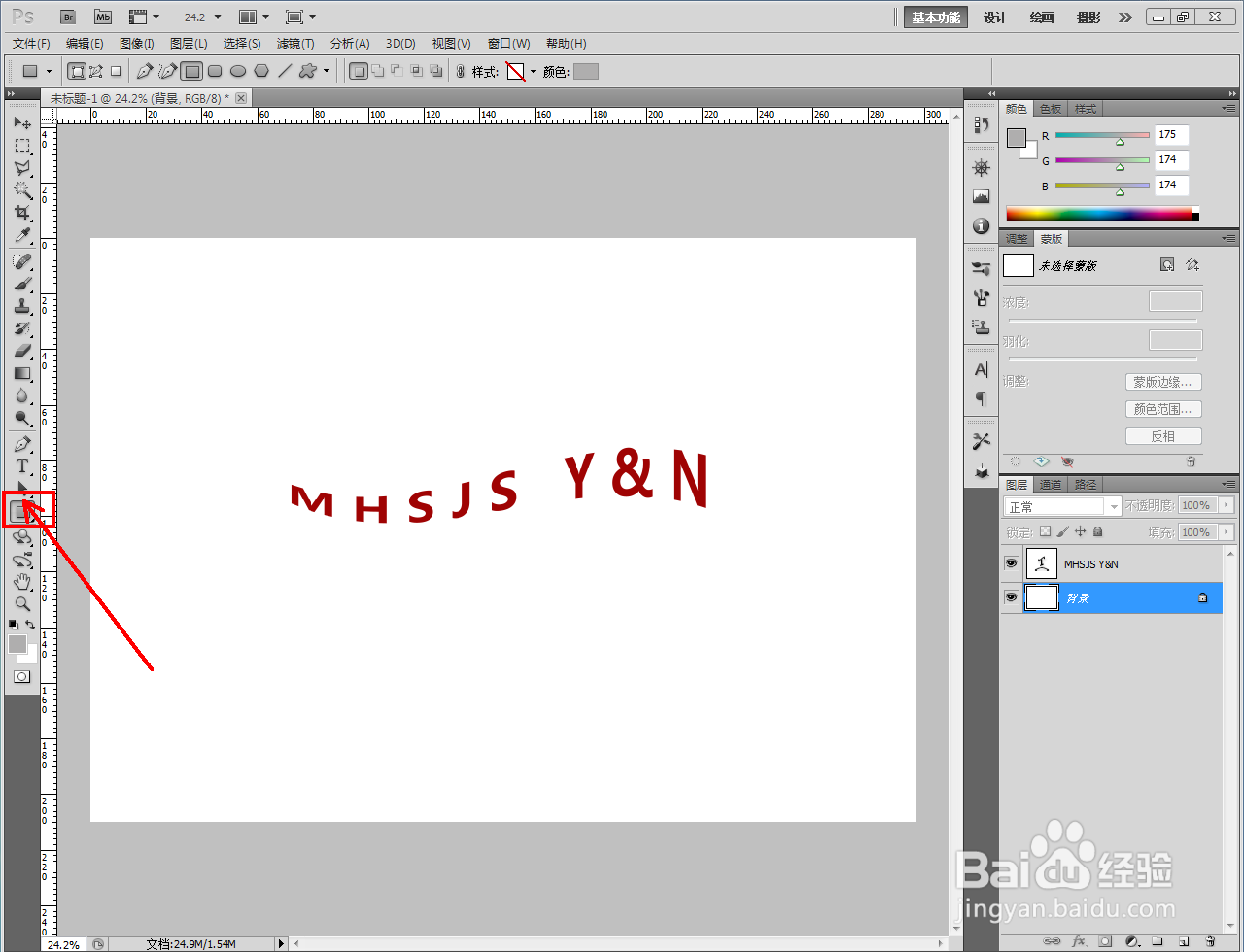
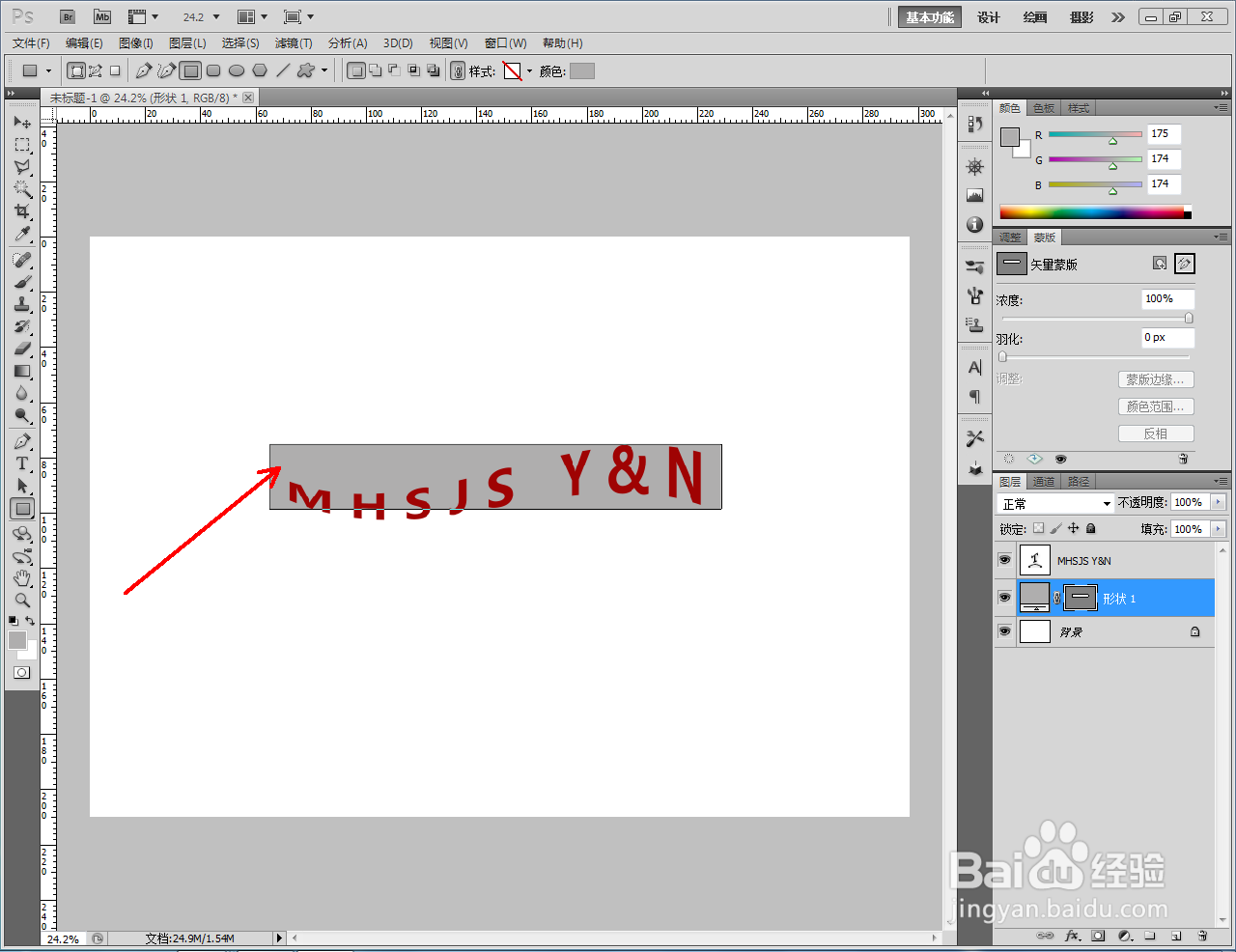
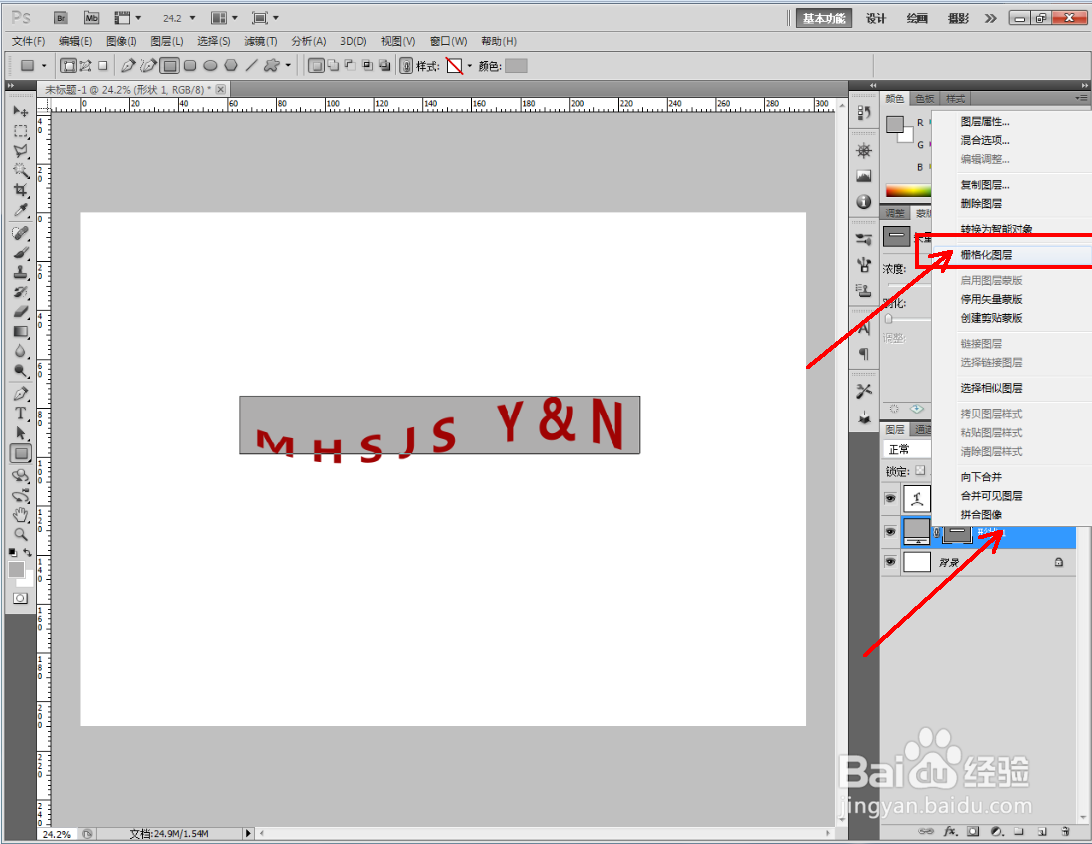
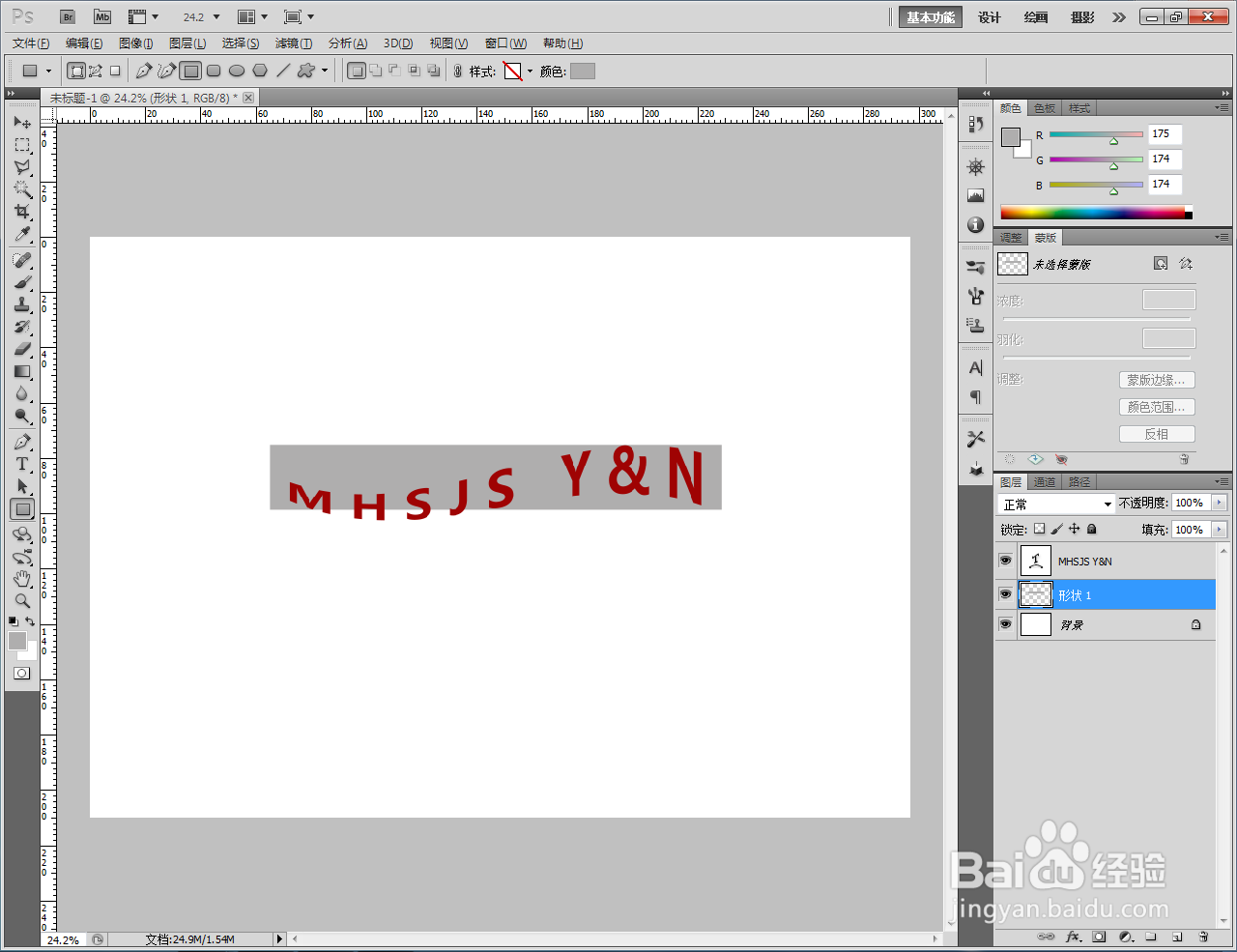
5、最后,按下键盘【ctrl】+【T】,点击变形并按图示调整好图案形状即可。以上就是关于ps文字条幅制作方法的所有介绍。